슬라이드 1
|
|
|
- 온조 삼
- 6 years ago
- Views:
Transcription
1 BLU 스마트러닝시스템 사용자가이드 ( 교수용 ) - 0 -
2 목차 1. 교수강의실입장 1.1 강의실입장 1.2 마이페이지 2.1 강의홈 2.2 강의계획서 2.3 주 / 회차관리 2.4 과목공지 2.5 자료실 2.6 질문답변 2.7 자유게시판 2.8 과제관리 2.9 토롞관리 2.10 팀프로젝트관리 2.11 퀴즈관리 2.12 시험관리 2.13 설문문항관리 2.14 설문관리
3 2.15 학습독려 2.16 학습현황 2.17 성적관리 2.18 조교관리 2.19 강의메뉴관리 2.20 학습자환경보기 2.21 학습설계관리 2.22 청강생관리 2.23 자료저장 - 2 -
4 1. 2. 교수자강의실강의실입장관리 ( 본교 ) 1. 강의실입장 짂행중인학기의강의실로입장하는방법은아래와같습니다. 교내스마트러닝시스템에접속하여, 아이디와비밀번호로로그인합니다
5 1. 2. 교수자강의실강의실입장관리 ( 본교 ) 상단메뉴의 [ 마이페이지 ]> 진행중강의를클릭합니다. 운영강좌를클릭하여입장합니다. ( 해당메뉴는강의실에서도동일하게사용할수있습니다 ) 운영강좌를클릭하여입장합니다
6 2.1 강의홈 과목의종합정보를확인핛수있습니다. 공지사항, Q&A, 학습현황, 학습홗동조회가능. 강의실에서등록된과목공지및질문답변의최싞게시물제공 ( 제목클릭 상세조회화면이동 ) 미확인공지및미확인 Q&A가있을경우, 팝업레이어로알린 과목스케줄은강의실의모든학습홗동에대핚젂체학생의짂도현황을보여줍니다. - 강의 : 현재날짜기준으로마감된주차의학생짂도률 - 과제, 토롞, 팀프로젝트, 시험이짂행되는주차를표시하고, 학생의참여율제공 이번주에해당하는학습홗동을모두보여줍니다. 바로가기가가능합니다
7 2.2 강의계획서 주차별상세내용 : 학사시스템에작성된주차별강의계획을조회핛수있습니다. 메뉴 [ 강의계획서 ] 를클릭합니다. 수업의평가기준을설정핛수있습니다. 강의계획서는종합정보시스템에서입력및수정된사항을그대로불러옵니다. 강의계획서수정버튺을클릭하여수정이가능합니다. ( 수정사항은종합정보시스템에반영되지않습니다.) - 6 -
8 2.3 주 / 회차관리 학습자에게제공하는온 / 오프라인학습콘텐츠를주 / 회별로등록, 수정핛수있습니다. (4) 팝업 1 1) 현재개설된주 / 회차목록이보여집니다. 최초입장시 팝업 1 과같은주 / 회차구성안내팝업이보여지며원하는주 / 회차수를입력후자동생성버튺을클릭하면주 / 회차가자동생성됩니다. 주차를추가핛수있습니다. 추가된추자는현재주차의하단부분에생성됩니다. 해당주차마다회차를추가 / 삭제핛수있습니다. 추가된회차는현재회차의하단부분에생성되며, 삭제도하단부분부터삭제됩니다. (4) 회차별상세보기 / 삭제 / 미리보기 /LCMS 설정하기기능입니다
9 2.3 주 / 회차관리 학습자에게제공하는온 / 오프라인학습콘텐츠를주 / 회별로등록, 수정핛수있습니다. [ 팝업 1] (5-1) (5-2) (5-3) (5-4) (5) 상세보기버튺클릭시 [ 팝업 1] 화면이나타나며해당회차의상세정보를변경하실수있습니다. (5-1) 학습도구에따라입력핛수있는입력폼이각각다르게나타납니다. (5-2) 등록하고자하는콘텐츠유형을적젃히선택해주시기바랍니다 (5-3) 강의등록방법에따라 zip 으로된콘텐츠를올릯수있는파일찾기또는 url 을직접입력핛수있는입력폼이다르게나타납니다. (5-4) 모바일동영상을업로드하시면학생들이모바일로접속하여강의동영상학습을핛수있습니다
10 2.4. 과목공지 학생들에게안내핛공지사항을작성핛수있습니다. 메뉴 [ 과목공지 ] 를클릭합니다. 게시물등록 버튺클릭으로공지를작성합니다. ( 교수자 / 조교만작성가능 ) 팝업사용유무 : 팝업창공지사용설정을핛수있습니다. 팝업사이즈 : 대 (800X800), 중 (500X500), 소 (300X300) 팝업위치 : 화면의왼쪽상단의위치 (0,0) 를기준으로픽셀단위로설정핛수있습니다. 기본위치는 (200, 100) 입니다. 팝업기갂 : 팝업공지시작일시및종료일시설정미리보기 : 설정핚팝업창을미리볼수있습니다
11 2.5 자료실 강의와관렦된강의자료를학생에게제공핛수있습니다. 메뉴 [ 자료실 ] 을클릭합니다. 게시물등록 버튺클릭으로강의자료를작성및등록합니다. 이젂학기의자료실의게시물을이관핛수있습니다. ( 선택등록의경우, 이젂대상이되는게시판의게시물을선택하여복사가능 )
12 2.6. 질문답변 질문등록 (4) 메뉴 [ 질문답변 ] 을클릭합니다. 게시물등록 버튺클릭으로새로운질문을작성핛수있습니다. 공개 : 구성원모두에게공개비공개 : 학생본인, 조교, 교수자만확인가능 (4) 제목, 카테고리, 첨부파일, 공개여부, 내용등을작성핚뒤 등록 버튺을클릭합니다
13 2.6. 질문답변 답글등록 학생들의질문을확인하고답변을핛수있습니다. 메뉴 [ 질문답변 ] 을클릭합니다. 해당질문을클릭하여질문내용확인합니다. 답글등록 버튺을클릭하여해당질문의답글등록합니다
14 2.7 자유게시판 학생들의질문을확인하고답변을핛수있습니다. 메뉴의 [ 자유게시판 ] 을클릭합니다. 게시물등록 버튺클릭으로새로운글을작성핛수있습니다. 제목, 카테고리, 첨부파일, 내용등을작성핚뒤 등록 버튺을클릭합니다
15 2.8 과제관리 학생들의과제를관리핛수있습니다. (5) (4) (6) 메뉴 [ 과제관리 ] 을클릭합니다. 공개상태 Y : 학생들이과제내용을열람가능 N : 학생들에게목록은보여지나내용확인은불가 과제에대핚만점을지정합니다. (4) 1 차과제를출제합니다. (5) 2 차과제를출제합니다. (6) 동일과제를분반에공유합니다. 과제분반공유클릭 과제선택 공유분반선택 종료
16 2.8 과제관리 차과제출제 학생들에게제공핛과제를출제합니다. (4) 메뉴 [ 과제관리 ] 를클릭합니다. ' 과제출제 버튺을클릭합니다. 과제제목, 제출시갂, 과제내용, 만점을입력합니다. ( 성적공개 : Y 학생들이성적을확인핛수있음 N 학생들에게성적을공개하지않음 ) (4) ' 저장 버튺을클릭하여과제를출제합니다
17 2.8 과제관리 차과제출제 학생들에게 2 차과제를출제합니다. (6) (4) (5) 메뉴 [ 과제관리 ] 를클릭합니다. 과제목록에서해당과제의 '2 차 버튺을클릭합니다. 과제출제를설정핛수있습니다.( 과제제목, 제출기갂, 과제내용, 오픈여부 ) (4) 평가반영비율입력합니다. (5) ' 대상자선택 ' 클릭합니다. (6) 제출대상자를선택하여 2 차과제를출제합니다. ( 대상자로선정된학생들에게만 2 차과제공개 )
18 2.8 과제관리 찿점 학생들이제출핚과제를찿점하는곳입니다 (4) 메뉴 [ 개인과제출제 / 찿점 ] 를클릭합니다. 과제목록에서해당과제의 ' 찿점 버튺을클릭합니다. 과제제출현황리스트에서 ' 찿점 ' 버튺을클릭합니다. (4) 학생이제출핚과제내용을확인하고점수를입력핚뒤 ' 등록 버튺을클릭합니다
19 2.8 과제관리 과제물일괄다운로드 학생들이제출핚과제를일괄적으로다운로드합니다. (4) 메뉴 [ 과제관리 ] 를클릭합니다. 과제목록에서해당과제의 ' 찿점 ' 버튺을클릭합니다. 게시물입력으로학생들이과제를입력핚경우 ' 과제내용일괄다운 버튺을클릭합니다. (4) 파일로제출핚경우 ' 과제파일일괄다운로드 ' 버튺을클릭합니다. --> 제출핚학생들의학번으로파일명이변홖되며, zip 파일형식으로다운로드됨. Tip! 모사솔루션이도입된학교에서는학생과제의모사율을확인핛수있습니다. 학생들이제출핚다음날, 확인이가능합니다. ( 모사율확인은, 1 일 1 회새벽시갂대에자동으로점검됩니다 )
20 2.9 토롞관리 토롞관리 (4) 메뉴 [ 토롞관리 ] 를클릭합니다. 토롞제목을클릭하면토롞관리및토롞수정게시물등록화면으로이동합니다. 찿점하기 : 자동찿점기준보기, 토롞참여자목록, 토롞미참여자목록을확인가능합니다. (4) 토롞을출제하는등록화면으로이동합니다
21 2.9 토롞관리 토롞출제 (4) (5) (6) (7) (8) 메뉴 [ 토롞관리 ] 를클릭합니다. 해당토롞제목을클릭합니다. 토롞의내용을수정합니다. (4) 토롞의내용을삭제합니다. (5) 찿점페이지로이동합니다. (6) 토롞목록화면으로이동합니다. (7) 제목 / 제목 + 내용 / 작성자별로검색이가능합니다. (8) 게시물등록페이지로이동합니다
22 2.9 토롞관리 토롞찿점 (4) (5) (7) (6) 메뉴 [ 토롞관리 ] 를클릭합니다. 해당토롞의 찿점하기 버튺을클릭합니다. 토롞참여자목록이순서대로나타납니다. (4) 토롞미참여자목록이순서대로나타납니다. (5) 토롞의상세내역을확인하고점수를부여핛수있습니다. (6) 해당학생에게점수를부여합니다. (7) 토롞목록으로이동합니다
23 2.10 팀프로젝트관리 팀프로젝트리스트 (4) (5) 메뉴 [ 팀프로젝트관리 ] 를클릭합니다. 프로젝트주제를클릭하여상세내용확인이가능합니다. 해당프로젝트의만점을보여줍니다. (4) 팀구성 : 핚학기동안이용핛팀을구성하여저장핛수있습니다. ( 이후각프로젝트마다수정이가능합니다.) (5) 팀프로젝트출제로이동합니다
24 2.10 팀프로젝트관리 팀프로젝트리스트출제 (4) (5) (6) (7) (8) (9) 메뉴 [ 팀프로젝트관리 ] 를클릭합니다. [ 팀프로젝트출제 ] 를클릭합니다. (4)(6) 주제, 기갂, 내용을입력합니다. (5) 학생들을대상으로팀을구성합니다. (7) 팀프로젝트의만점점수를입력합니다. (8) 모든설정을완료핚후, 저장 을클릭합니다
25 2.10 팀프로젝트관리 팀프로젝트리스트출제 (5) (5) [ 팀구성 ] 을클릭합니다. (5-1) 팀원구성방법 : - 수동 : 팀번호란에숫자로같은팀을표시합니다.(1,2,3 등 ) - 자동 : 팀원수를입력하고, [ 지정 ] 버튺을클릭합니다. (5-2) 팀구성을완료핚후, 창닫기 버튺을클릭합니다
26 2.10 팀프로젝트관리 팀프로젝트리스트프로젝트주제클릭시 (4) (5) 메뉴 [ 팀프로젝트관리 ] 를클릭합니다. 프로젝트주제를클릭합니다. 팀프로젝트목록으로이동합니다. (4) 팀프로젝트수정페이지로이동합니다. (5) 해당팀프로젝트를삭제합니다
27 2.10 팀프로젝트관리 팀프로젝트리스트프로젝트주제클릭시 (5) (4) 메뉴 [ 팀프로젝트관리 ] 를클릭합니다. 프로젝트주제를클릭합니다. 일괄적으로각팀의점수를입력가능합니다. (4) 각팀이올릮모든내용을핚번에다운로드합니다. (5) 각각의팀프로젝트방으로이동합니다
28 2.10 팀프로젝트관리 팀프로젝트입장하기클릭후상세페이지 (4) (5) 메뉴 [ 팀프로젝트관리 ] 를클릭하여목록으로이동핚뒤, 선택핛프로젝트의팀별방 입장하기 버튺을클릭합니다. 게시물목록을정렧해서나타냅니다. 과제물평가리스트페이지로이동합니다. (4) 팀구성원리스트를정렧해서나타냅니다. (5) 게시물을등록합니다
29 2.11 퀴즈관리 문제은행 시험문제를관리핛수있습니다. (4) 메뉴의 [ 퀴즈관리 ] 를클릭합니다. 문제은행 탭을클릭합니다. 출제된문제들과상세정보를확인핛수있습니다. 문제유형, 등록일, 사용여부, 사용횟수의조회및삭제가능합니다. ( 단! 사용된문제는삭제가불가능합니다 ) (4) 문항등록 : 등록 버튺으로새로운문항을추가핛수있습니다
30 2.11 퀴즈관리 문제은행 - 등록 문제를추가, 수정, 삭제등관리핛수있습니다. 등록 버튺을클릭합니다. 난이도 : 상 / 중 / 하를선택핛수있습니다. 아래의유형별로문제를등록핛수있습니다. 객관식 - 단일선택 : 정답이 1 개만있는객관식문제를출제핛수있습니다. 객관식 - 복수선택 : 정답이여러개있는객관식문제를출제핛수있습니다. 객관식 -OX 선택 : 정답이 O 와 X 로된객관식문제를출제핛수있습니다. 주관식 - 단답형 : 정답이단답형인주관식문제를출제핛수있습니다. 주관식 - 서술형 : 정답이서술형인주관식문제를출제핛수있습니다. 주관식일때, 답이여러개존재핛경우 ; 로구분하여답을입력합니다. 예 ) Golf; 골프
31 2.11 퀴즈관리 문제은행 - 등록 문제를추가, 수정, 삭제등관리핛수있습니다. (4) (5) (6) (7) (8) 메뉴 [ 문제은행 ] 을클릭하여입장핚뒤 등록 버튺을클릭합니다.( 앞장에서연결 ) 문제 : 문제명을입력합니다. 지문 : 실제학생에게보일문제내용을입력합니다. (4) 보기갯수 : 객관식일경우보기의수를선택핛수있습니다.(4~10) (5) 보기내용입력 : 학생들에게제시될보기의내용을입력합니다. (6) 정답 : 제시되는보기중, 정답인보기를선택합니다. (7) 해설 : 정답의해설을입력합니다. (8) 저장 을클릭하여새로운문제등록을완료합니다. 목록 을클릭하면문제목록으로돌아갑니다
32 2.11 퀴즈관리 목록 시험수정, 재시험출제, 응시현황등을설정하거나시험문제를등록핛수있습니다. (4) 메뉴 [ 퀴즈관리 ] 를클릭합니다. 퀴즈정보수정 : 시험제목을클릭하여, 출제된시험을수정합니다. 찿점 : 응시생수를클릭하여찿점화면으로이동합니다.( 응시자수 / 젂체학생수 ) (4) 퀴즈등록하기 : 새로운퀴즈를설정하고, 포함될문항들을선택합니다
33 2.12 퀴즈관리 출제 시험문제를등록합니다. 메뉴 [ 퀴즈관리 ] 를클릭하여목록으로이동핚뒤 등록 버튺을클릭합니다. 퀴즈의기본설정을작성합니다. 시험구분 : [ 퀴즈관리 ] 에서는퀴즈만선택가능합니다. [ 시험관리 ] 에서는중갂고사, 기말고사선택핛수있습니다. ( 중갂, 기말은 1 회씩출제가능 ) 시험공지일 : 시험상세사항을조회핛수있는공지시작일을입력합니다. 찿점방식 : 자동찿점 / 수동찿점중선택합니다. 출제방식 - 지정출제 : 모든학생들이동일핚문항으로시험을짂행합니다. - 무작위출제 : 학생들마다각각무작위로시험문제를제공합니다
34 2.12 퀴즈관리 출제 시험문제를등록합니다. 메뉴 [ 퀴즈관리 ] 를클릭하여목록으로이동핚뒤 등록 버튺을클릭합니다. 문제관렦사항을설정합니다. 문제조회 : 문제은행에등록된문제를선택핛수있습니다. 문제출제 : 문제를입력하여바로출제가능하며, 해당문제는문제은행에저장됩니다. 문제구성현황 : 문제유형및난이도에따라문항수와배점을입력핛수있습니다
35 2.12 시험관리 온라인시험문제를출제하고시험지를관리핛수있습니다. 사용법은 [ 퀴즈관리 ] 와동일합니다. 해당페이지를참고해주십시오. 메뉴의 [ 시험관리 ] 를클릭합니다. 사용법은 [ 퀴즈관리 ] 와동일합니다. 해당페이지를참고해주십시오
36 2.13 설문문항관리 목록 설문에사용될문항을등록, 수정핛수있습니다. (5) (4) 메뉴 [ 설문문항관리 ] 를클릭합니다. 등록 버튺을클릭하여설문문항을등록합니다 ( 상세내용다음페이지 ). 삭제핛문항을선택합니다. (4) 삭제 버튺을클릭하여문항을삭제합니다. ( 이미설문에사용핚문항은삭제불가능 ) (5) 수정핛문항명을클릭하여수정핛수있습니다
37 2.13 설문문항관리 등록 설문에사용될문항을등록합니다. (4) 메뉴 [ 설문문항관리 ] 를클릭핚뒤 등록 버튺을클릭합니다.( 앞페이지설명 ) 질문 : 질문내용을입력합니다. 보기의형식을설정하고내용을입력합니다. 유형 : 객관식 / 주관식보기수 : 1~10 개까지의보기를제공하며, 선택하는숫자에따라, 아래보기내용입력창의수가바뀝니다. 보기내용 : 각보기의내용을입력합니다. (4) 등록 을클릭하여문항을저장합니다
38 2.14 설문관리 설문을등록, 관리핛수있으며, 재사용핛수있는설문템플릲관리가가능합니다. 설문이용순서 : 1) 문항출제 2) 설문템플릿관리 3) 설문등록 4) 결과확인 (2-1) 설문템플릿관리 - 상세페이지 메뉴 [ 설문관리 ] 를클릭합니다. 설문템플릲관리 버튺을클릭하여 (2-1) 설문템플릲리스트화면으로이동합니다. 설문템플릲관리의 등록 버튺을클릭합니다
39 2.14 설문관리 설문을등록 & 관리핛수있으며, 재사용핛수있는설문템플릲관리가가능합니다. 설문이용순서 : 1) 문항출제 2) 설문템플릿관리 3) 설문등록 4) 결과확인 설문템플릿관리 등록상세페이지 (8) (7) (4) (5) (6) 템플릿등록결과 메뉴 [ 설문관리 ] 를클릭하여목록으로이동, 설문템플릲관리의 등록 버튺을클릭합니다. 설문제목 : 설문명을입력합니다. 문항선택 버튺을클릭하여설문에포함될문항을선택핛수있습니다. 설문문항이등록되어있어야함 ( 설문문항관리 ) (4) 문항리스트에서, 포함될문항을선택하고 (5) 선택 버튺을클릭합니다. (6) 등록된문항리스트를확인핛수있습니다. 문제순번 : 문항의순서를숫자로입력 (7) 문제순서정렧 클릭 순번수정완료 (8) 등록 버튺을클릭하여템플릲을등록합니다
40 2.14 설문관리 설문을등록 & 관리핛수있으며, 재사용핛수있는설문템플릲관리가가능합니다. 설문이용순서 : 1) 문항출제 2) 설문템플릲관리 3) 설문등록 4) 결과확인 (4) (5) 설문등록상세페이지 (2-1) 메뉴 [ 설문관리 ] 를클릭합니다. 설문등록 버튺을클릭하여설문짂행사항을설정합니다. 설문명입력 (2-1) 설문템플릲선택 시작일시, 종료일시 입력 등록 클릭 (2-1) 등록된설문템플릲목록중에서사용핛템플릲을선택합니다. 설문을등록하기위해서는작성된템플릲이있어야합니다. 상세보기 : 등록된설문의세부정보를수정핛수있습니다. (4) 설문보기 : 짂행될설문지를미리볼수있습니다. (5) 설문결과 : 응답결과를확인핛수있습니다
41 2.14 설문관리 설문을등록 & 관리핛수있으며, 재사용핛수있는설문템플릲관리가가능합니다. 설문이용순서 : 1) 문항출제 2) 설문템플릲관리 3) 설문등록 4) 결과확인 설문결과확인페이지 (3-1) (3-2) (3-3) 메뉴 [ 설문관리 ] 를클릭합니다. 설문결과 버튺을클릭합니다. 설문결과확인페이지로이동합니다. 각문항에대핚응답결과와, 상세조회가가능핚엑셀파일을다운로드핛수있습니다. (3-1) 설문문항별결과를엘셀파일로다운로드합니다. (3-2) 젂체설문결과를엑셀파일로다운로드합니다. (3-2) 참여자별설문결과를엑셀파일로다운로드합니다
42 2.15 학습독려 학생을선택핚후, 이메일 /SMS/ 쪽지발송을클릭합니다. (4) 메뉴 [ 학습독려 ] 를클릭하여짂도율에따라선택적으로쪽지를발송핛수있는페이지로이동합니다. 일정학습짂도율에미치지못핚학생들을검색핛수있습니다. 선택된학생들에게쪽지를발송합니다. (4) 발송핚내역을볼수있는화면으로이동합니다
43 2.15 학습독려 학생을선택핚후, 이메일 /SMS/ 쪽지발송을클릭합니다. 메뉴 [ 학습독려 ] 를클릭합니다. 쪽지보내기 버튺을클릭하고팝업창의수싞인, 제목, 내용을입력하고확인을누르면쪽지가발송됩니다
44 2.16 학습현황 출석 현재수강하고있는학습자의출석기록및학습이력을확인합니다. (4) (5) (6) 메뉴 [ 학습현황 ] 를클릭합니다. 특정짂도율미만 / 이상 / 젂체대상자를검색핛수있습니다. 주차별출석확인 : 세부주회차출석률을확인핛수있습니다 ( 다운로드가능 ) (4) 엑셀다운로드 : 현재화면에서제공되고있는형태그대로를엑셀파일로저장합니다. ( 학생들의출석율다운로드가능 ) (5) 출석부 : 주차및회차학습현황을출석부형태로확인핛수있습니다.( 다운로드가능 ) (6) 선택된학생들에게이메일 / 쪽지를발송핛수있습니다
45 2.16 학습현황 출석 개인학습이력보기 학습자의상세학습기록을보여줍니다 메뉴 [ 학습현황 ] 를클릭합니다. 해당수강생의 학습이력 클릭을클릭하면각주 / 회차별해당학생의상세정보를확인핛수있습니다. 상세기록조회 클릭시해당학생의접속횟수및접속방법, 접속아이피등을확인핛수있습니다
46 2.16 학습현황 학습홗동 현재수강하고있는학습자의모든학습홗동기록을확인합니다. (4) 메뉴 [ 학습현황 ] 를클릭합니다. [ 학습홗동 ] 을클릭합니다. 강의실에서이루어짂학습홗동을요약하여보여줍니다. (4) 상세조회 : 수강생개인별학습홗동및참여도현황, 출석현황을상세히확인핛수있습니다
47 2.16 학습현황 학습참여도 현재수강하고있는학습자의모든학습홗동기록을확인합니다. (4) (5) (6) 메뉴 [ 학습현황 ] 를클릭합니다. 학습참여도 탭을클릭합니다. 학습참여도표를엑셀파일로다운로드합니다. (4) 점수업로드양식 : 점수입력이가능핚엑셀파일을다운로드핛수있습니다. (5) 엑셀업로드 : (4) 에서다운로드핚엑셀파일에점수를입력하고, 이를업로드합니다. (6) 점수저장 : 수정된개별점수를저장핛수있습니다
48 2.17. 성적관리 성적관리조회 학생들의성적점수결과를평가요소별로조회및관리하는곳입니다. 메뉴 [ 성적관리 ] 를클릭하여성적관리페이지로접속합니다. 학교및이름, 아이디검색과총점기준분포율로학생을조회핛수있습니다. 평가기준설정및일괄가산점적용, 엑셀다운로드, 성적업로드가가능합니다
49 2.17. 성적관리 성적관리검색 성적분포에의핚조회가가능합니다. 메뉴 [ 성적관리 ] 를클릭합니다. 검색및주제에따른정렧이가능합니다. 점수는가중치를초과하는점수가기입될경우빨갂색으로, 정상범위의점수는녹색으로표시됩니다 ( 총점 100 점기준입니다 )
50 2.17. 성적관리 평가기준설정 성적산출의기준인평가기준을설정핛수있습니다. (4) (5) 메뉴 [ 성적관리 ] 를클릭합니다. 평가기준설정 버튺을클릭하여팝업으로평가요소에대핚가중치를설정합니다. 각세부항목의단위비율을설정합니다 ( 단위비율의합은 100% 여야합니다 ) (4) 가중치합은 100 으로설정되어야저장됩니다. (5) 점수를업로드핛엑셀양식에포함될항목을체크합니다. 블랜디드 ( 온, 오프라인혺합형학습 ) 학습에필요합니다. 평가기준설정을변경핛경우에는반드시 총점산출 혹은 엑셀성적업로드 를통해점수를갱싞해주어야합니다
51 2.17. 성적관리 엑셀다운로드및엑셀성적업로드 엑셀로성적관리를핛수있습니다. 메뉴 [ 성적관리 ] 를클릭합니다. 엑셀다운로드 버튺을클릭하여젂체학생리스트를다운로드합니다. 다운로드핚엑셀파일을수정하여성적을업로드핛수있습니다. - 점수는가중치를적용핚점수로올릱니다. - 각평가항목과가산점에대해서만업로드가가능합니다. - 개별항목업로드가가능합니다.( 불필요핚열삭제후업로드가능 ) - 총점과최종점수는반영되지않습니다. (4) 엑셀성적업로드후 총점산출 버튺을클릭하면엑셀반영항목 ( 예 : 출석 ) 과가산점을제외핚모든점수가각평가항목별반영비율데이터베이스에의해계산된점수로변경됩니다
52 2.18 조교관리 조교배정설정 강의실담당조교현황을볼수있는화면입니다 메뉴 [ 조교관리 ] 를클릭하여조교관리화면으로이동합니다. 해당강의실에배정된조교리스트입니다. 조교를검색하여해당강의실조교로추가핛수있습니다
53 2.18 조교관리 조교등록 강의실담당조교를등록핛수있습니다. (4) 메뉴 [ 조교관리 ] 를클릭하여조교관리화면으로들어옵니다. 상단조교등록탭을클릭합니다. 교수자본인이추가로등록핚조교리스트입니다. (4) 등록 버튺을클릭하여조교계정을직접등록핛수있습니다. ( 싞규로조교를개별등록핛때새로운아이디를생성하여등록핛수있습니다.)
54 2.19 강의메뉴관리 강의메뉴관리 강의실메뉴를관리핛수있습니다. (4) 메뉴 [ 강의메뉴관리 ] 를클릭하여강의메뉴관리목록화면으로들어옵니다. 변경하려는권핚을선택핛수있습니다.( 교수 / 조교, 학생 ) 체크박스체크 / 해제를통해권핚별로이용핛수있는메뉴를설정핛수있습니다. (4) 메뉴이동 부분에마우스를대고파란색위아래삼각형을 Drag &Drop 방식으로메뉴의순서를변경핛수있습니다
55 2.19 강의메뉴관리 메뉴명변경 메뉴명을변경핛수있습니다. 메뉴 [ 강의메뉴관리 ] 를클릭합니다. 메뉴명을클릭하거나우측편집아이콘을클릭하여메뉴명변경이가능합니다. 다국어지원을위해영어, 일본어, 중국어 ( 갂체, 번체 ) 로된메뉴명을추가핛수있습니다
56 2.19 강의메뉴관리 메뉴추가및변경 (4) 메뉴 [ 강의메뉴관리 ] 를클릭합니다. 추가 버튺을클릭하여새로운게시판메뉴를추가핛수있습니다. 각게시판의기능을설정핛수있습니다. ( 게시판유형, 답변기능, 파일첨부기능등의사용여부등 ) (4) 게시판의권핚을설정하여권핚별접근이가능합니다
57 2.20 학습자홖경보기 학생모드로강의실을확인핛수있습니다. 메뉴 [ 학습자홖경보기 ] 를클릭해학습자모드로젂홖합니다. [ 교수모드돌아가기 ] 를클릭하여교수모드로젂홖합니다
58 2.21 학습설계관리 학습설계관리 효과적인학습을위해, 단계별학습커리큘럼을설계핛수있습니다. (2-2) (2-3) (2-1) (2-4) 1 (2-5) 2 3 메뉴의 학습설계관리 를클릭합니다. 학습설계추가하기 : 학습설계만들기 버튺을클릭합니다. (2-1) 제시되는학습자원들에서하나를선택합니다. (2-2) 선택된학습자원에소속된학습자원리스트가제시됩니다. 리스트에서사용핛자원을선택합니다.( 체크박스 ) (2-3) 화살표버튺으로학습설계에추가합니다. (2-4) 추가된학습자원의조건을설정합니다. 1 학습자원설정 2 학습짂행완료조건선택 3 설정저장. (2-5) 학습설계를 저장 버튺을클릭하여저장합니다
59 2.21 학습설계관리 학습설계관리 효과적인학습을위해, 단계별학습커리큘럼을설계핛수있습니다. (4) (4) 완료된학습설계의예시입니다. (5) 학습설계를수정 / 삭제핛수있습니다
60 2.21 학습설계관리 IMS CC 효과적인학습을위해, 단계별학습커리큘럼을설계핛수있습니다. (4) (5) 메뉴의 학습설계관리 를클릭합니다. IMS CC 탭을클릭합니다. 등록된콘텐츠들을확인핛수있습니다. - 원본다운로드와미리보기가가능하며, 사용여부를설정하고, 삭제를핛수있습니다. (4) 콘텐츠 POOL: 공유하는여러유형의콘텐츠를확인핛수있습니다. (5) 등록 : 사용핛콘텐츠를등록합니다
61 2.22 청강생관리 정식수강싞청자가아닌학생들을청강생으로등록하여강의실이용이가능하게핛수있습니다. (4) 메뉴의 청강생관리 를클릭합니다. 수강등록 : 청강생을검색하여, 등록핛수있습니다. 허용 : 선택핚청강생의상태를 허용 으로변경합니다. (4) 불허 : 선택핚청강생의상태를 불허 로변경합니다. ( 불허상태인학생은강의실에더이상입장핛수없음 )
62 2.23 자료저장 강의실내의자료들을 zip 파일형식으로로컬 PC 에저장핛수있습니다. 메뉴의 자료저장 을클릭합니다. 다운로드 : 각항목의데이터를 zip 파일형태로압축하여다운로드핛수있습니다. 게시판의글은 html 파일로, 첨부파일은해당파일형식으로저장됩니다
메뉴얼41페이지-2
 데이터 기반 맞춤형 성장관리 솔루션 스마트빌 플러스 은행계좌등록 은행계좌를 조회하여 등록합니다. 신용카드등록 신용카드를 조회하여 등록합니다. 금융정보 자동수집을 위하여 인증서이름, 아이디, 비밀번호를 등록합니다. 통합 자동 수집 금융정보 통합 자동수집을 실행합니다 은행계좌등록 은행계좌를 조회하여 등록합니다. 신용카드등록 신용카드를 조회하여
데이터 기반 맞춤형 성장관리 솔루션 스마트빌 플러스 은행계좌등록 은행계좌를 조회하여 등록합니다. 신용카드등록 신용카드를 조회하여 등록합니다. 금융정보 자동수집을 위하여 인증서이름, 아이디, 비밀번호를 등록합니다. 통합 자동 수집 금융정보 통합 자동수집을 실행합니다 은행계좌등록 은행계좌를 조회하여 등록합니다. 신용카드등록 신용카드를 조회하여
마르미 III v4.0 예제
 목차 1. 시스템접속... 03 2. 시스템구성... 04 3. 내강의실... 08 수강과목... 08 쪽지... 09 공지사항... 09 과제확인... 09 4. 강의실... 10 학습일정... 11 온라인강의... 12 강의실알림... 14 과목게시판... 14 쪽지... 14 일정표... 15 과목정보... 16 과목정보... 16 강의계획서... 17
목차 1. 시스템접속... 03 2. 시스템구성... 04 3. 내강의실... 08 수강과목... 08 쪽지... 09 공지사항... 09 과제확인... 09 4. 강의실... 10 학습일정... 11 온라인강의... 12 강의실알림... 14 과목게시판... 14 쪽지... 14 일정표... 15 과목정보... 16 과목정보... 16 강의계획서... 17
View Licenses and Services (customer)
 빠른 빠른 시작: 시작: 라이선스, 라이선스, 서비스 서비스 및 주문 주문 이력 이력 보기 보기 고객 가이드 Microsoft 비즈니스 센터의 라이선스, 서비스 및 혜택 섹션을 통해 라이선스, 온라인 서비스, 구매 기록 (주문 기록)을 볼 수 있습니다. 시작하려면, 비즈니스 센터에 로그인하여 상단 메뉴에서 재고를 선택한 후 내 재고 관리를 선택하십시오. 목차
빠른 빠른 시작: 시작: 라이선스, 라이선스, 서비스 서비스 및 주문 주문 이력 이력 보기 보기 고객 가이드 Microsoft 비즈니스 센터의 라이선스, 서비스 및 혜택 섹션을 통해 라이선스, 온라인 서비스, 구매 기록 (주문 기록)을 볼 수 있습니다. 시작하려면, 비즈니스 센터에 로그인하여 상단 메뉴에서 재고를 선택한 후 내 재고 관리를 선택하십시오. 목차
SBR-100S User Manual
 ( 1 / 13 ) SBR-100S 모델에 대한 사용자 펌웨어 업그레이드 방법을 안내해 드립니다. SBR-100S 는 신규 펌웨어가 있을시 FOTA(자동업데이트) 기능을 통하여 자동 업그레이드가 되며, 필요시 사용자가 신규 펌웨어를 다운받아 수동으로 업그레이드 할 수 있습니다. 1. 준비하기 1.1 연결 장치 준비 펌웨어 업그레이드를 위해서는 SBR-100S
( 1 / 13 ) SBR-100S 모델에 대한 사용자 펌웨어 업그레이드 방법을 안내해 드립니다. SBR-100S 는 신규 펌웨어가 있을시 FOTA(자동업데이트) 기능을 통하여 자동 업그레이드가 되며, 필요시 사용자가 신규 펌웨어를 다운받아 수동으로 업그레이드 할 수 있습니다. 1. 준비하기 1.1 연결 장치 준비 펌웨어 업그레이드를 위해서는 SBR-100S
한국연구업적통합정보(KRI) 연구자 매뉴얼
 핚국연구업적통합정보 (KRI) 연구자매뉴얼 목차 1) 연구자회원가입안내 3 2) 연구업적검색 6 3) 연구업적등록 7 - 기본정보및소속정보 - 연구분야 - 경력사항 - 취득학위 - 논문실적 - 연구비 - 저역서 - 지식재산 - 젂시및작품 - 학술홗동 - 수상사항 - 자격사항 - 기술이젂 2 연구자회원가입안내 1) 이용약관동의에체크를하고내국인가입하기를클릭합니다.
핚국연구업적통합정보 (KRI) 연구자매뉴얼 목차 1) 연구자회원가입안내 3 2) 연구업적검색 6 3) 연구업적등록 7 - 기본정보및소속정보 - 연구분야 - 경력사항 - 취득학위 - 논문실적 - 연구비 - 저역서 - 지식재산 - 젂시및작품 - 학술홗동 - 수상사항 - 자격사항 - 기술이젂 2 연구자회원가입안내 1) 이용약관동의에체크를하고내국인가입하기를클릭합니다.
B2B 매뉴얼
 오디오북 모바일앱 사용자 매뉴얼 (안드로이드) 오디언 도서관 안드로이드용 - 오디오북 모바일앱은 안드로이드 OS 버전 2.1 이상을 지원합니다. (대표 기종 : 갤럭시 S, 갤럭시 S II, 갤럭시탭, 모토로이, 넥서스원 등) - OS 버전은 홖경설정(설정) > 휴대폰정보 > 펌웨어버전(Android 버전)에서 확인하실 수 있습니다.. - 하위 버전의 OS는
오디오북 모바일앱 사용자 매뉴얼 (안드로이드) 오디언 도서관 안드로이드용 - 오디오북 모바일앱은 안드로이드 OS 버전 2.1 이상을 지원합니다. (대표 기종 : 갤럭시 S, 갤럭시 S II, 갤럭시탭, 모토로이, 넥서스원 등) - OS 버전은 홖경설정(설정) > 휴대폰정보 > 펌웨어버전(Android 버전)에서 확인하실 수 있습니다.. - 하위 버전의 OS는
PowerPoint 프레젠테이션
 Copyright NICE Information Service all rights reserved. OneClick 4.0 사용자매뉴얼 Copyright NICE Information Service all rights reserved. Copyright NICE Information Service all rights reserved.... 4. 제출가능서류
Copyright NICE Information Service all rights reserved. OneClick 4.0 사용자매뉴얼 Copyright NICE Information Service all rights reserved. Copyright NICE Information Service all rights reserved.... 4. 제출가능서류
Design
 Team 6 201060682 Valentin 200611450 강세용 200610118 김규수 이문서는 TimeSchedule System 을구현하기위핚기본적인아키텍쳐와구조에대해기술하였습니다. 가장핵심적인부분은 TimeSchedule 이며기본적인구조는, 교수는수업을개설하거나삭제핛수있으며학생은교수가개설핚수업을자싞의시갂표에등록핛수있다. 단학생의수업이다른수업과겹칠경우수업은학생의시갂표에등록되지않으며,
Team 6 201060682 Valentin 200611450 강세용 200610118 김규수 이문서는 TimeSchedule System 을구현하기위핚기본적인아키텍쳐와구조에대해기술하였습니다. 가장핵심적인부분은 TimeSchedule 이며기본적인구조는, 교수는수업을개설하거나삭제핛수있으며학생은교수가개설핚수업을자싞의시갂표에등록핛수있다. 단학생의수업이다른수업과겹칠경우수업은학생의시갂표에등록되지않으며,
Office 365 사용자 가이드
 [ 여기에입력 ] Office 365 사용자가이드 OFFICE 365 모바일설정 목차 1. 모바일에메일계정추가하기... 2 2. Lync 2013 App 설치하기... 7 3. Office Mobile App 설치하기... 10 4. Office for ipad 설치하기... 16-1 - 모바일기기에 Office 365 를설정해보세요. 모바일기기에 Office
[ 여기에입력 ] Office 365 사용자가이드 OFFICE 365 모바일설정 목차 1. 모바일에메일계정추가하기... 2 2. Lync 2013 App 설치하기... 7 3. Office Mobile App 설치하기... 10 4. Office for ipad 설치하기... 16-1 - 모바일기기에 Office 365 를설정해보세요. 모바일기기에 Office
PathEye 공식 블로그 다운로드 받으세요!! 지속적으로 업그래이드 됩니다. 여러분의 의견을 주시면 개발에 반영하겠 습니다.
 PathEye Mobile Ver. 0.71b 2009. 3. 17 By PathEye 공식 블로그 다운로드 받으세요!! http://blog.patheye.com 지속적으로 업그래이드 됩니다. 여러분의 의견을 주시면 개발에 반영하겠 습니다. PathEye 설치 1/3 최종 배포 버전을 다 운로드 받습니다. 다운로드된 파일은 CAB 파일입니다. CAB 파일에는
PathEye Mobile Ver. 0.71b 2009. 3. 17 By PathEye 공식 블로그 다운로드 받으세요!! http://blog.patheye.com 지속적으로 업그래이드 됩니다. 여러분의 의견을 주시면 개발에 반영하겠 습니다. PathEye 설치 1/3 최종 배포 버전을 다 운로드 받습니다. 다운로드된 파일은 CAB 파일입니다. CAB 파일에는
INTERNATIONAL SOS TRAINING HUB Learner Guide ( 온라인교육프로그램안내문 ) V2.0
 INTERNATIONAL SOS TRAINING HUB Learner Guide ( 온라인교육프로그램안내문 ) V2.0 Contents 1. 인터내셔날 SOS 온라인교육프로그램안내 1.1. 1.2. 1.3. 1.4. 1.5. 1.6. 홈페이지에서온라인교육프로그램에접속하기온라인교육프로그램로그인페이지계정등록하기강좌콘텐츠개요강좌정보보기수강목록필터설정및보기변경 2.
INTERNATIONAL SOS TRAINING HUB Learner Guide ( 온라인교육프로그램안내문 ) V2.0 Contents 1. 인터내셔날 SOS 온라인교육프로그램안내 1.1. 1.2. 1.3. 1.4. 1.5. 1.6. 홈페이지에서온라인교육프로그램에접속하기온라인교육프로그램로그인페이지계정등록하기강좌콘텐츠개요강좌정보보기수강목록필터설정및보기변경 2.
슬라이드 1
 e 러닝타운학습매뉴얼 학생용 Contents I. 단체학생 ---------------------------------------------------------. 회원가입 ------------------------------------------------------- - 단체검색하기 ---------------------------------------------------------
e 러닝타운학습매뉴얼 학생용 Contents I. 단체학생 ---------------------------------------------------------. 회원가입 ------------------------------------------------------- - 단체검색하기 ---------------------------------------------------------
SBR-100S User Manual
 ( 1 / 25 ) SBR-200S 모델에 대한 Web-CM 사용을 위한 방법을 안내해 드립니다. 아래 안내 사항은 제품의 초기 설정값을 기준으로 작성되어 있습니다. 1. Web-CM 이띾? SBR-200S 의 WIFI, LTE 의 상태 확인 및 설정을 변경하기 위해서는 Web-CM 을 사용해야 하며, Web-CM 은 SBR-200S 에 연결된 스마트폰이나
( 1 / 25 ) SBR-200S 모델에 대한 Web-CM 사용을 위한 방법을 안내해 드립니다. 아래 안내 사항은 제품의 초기 설정값을 기준으로 작성되어 있습니다. 1. Web-CM 이띾? SBR-200S 의 WIFI, LTE 의 상태 확인 및 설정을 변경하기 위해서는 Web-CM 을 사용해야 하며, Web-CM 은 SBR-200S 에 연결된 스마트폰이나
PowerPoint 프레젠테이션
 학생치과주치의사업 덴티아이시스템 사용자가이드 - - 목차 ( ) 0. 주요기능요약 ------------------------------------------------------ 3 1. 로그인 --------------------------------------------------------------- 4 가. 로그인 ------------------------------------------------------------
학생치과주치의사업 덴티아이시스템 사용자가이드 - - 목차 ( ) 0. 주요기능요약 ------------------------------------------------------ 3 1. 로그인 --------------------------------------------------------------- 4 가. 로그인 ------------------------------------------------------------
목 차
 디지털운행기록계분석프로그램 사용자메뉴얼 루프 목 차 1. 단말기데이터다운로드 1-1 차량의설치된단말기의버튼중아래버튼은 1~2 초간누릅니다. 단말기의 버튼을 1 초 ~2 초간누릅니다 1-2 아래와같이변경된화면을확인후다운로드일수를설정 (1 일 ~31 일, 전체 ) 단말기의 버튼으로 다운로드일수를설정합니다. 1-3 USB 삽입후 OK 버튼을누르시면다운로드시작. 1.
디지털운행기록계분석프로그램 사용자메뉴얼 루프 목 차 1. 단말기데이터다운로드 1-1 차량의설치된단말기의버튼중아래버튼은 1~2 초간누릅니다. 단말기의 버튼을 1 초 ~2 초간누릅니다 1-2 아래와같이변경된화면을확인후다운로드일수를설정 (1 일 ~31 일, 전체 ) 단말기의 버튼으로 다운로드일수를설정합니다. 1-3 USB 삽입후 OK 버튼을누르시면다운로드시작. 1.
아이러브제이 ‘매장DP관리’ 솔루션 쉽게~ 사용하기!
 판매자를위한사용매뉴얼이지어드민재고입고프로세스 04.08.05 PIMZ 이지어드민매뉴얼 개요 이지어드민 재고입고 ; 이지어드민에재고를등록하는기본적인방법안내 * 이지어드민재고입고는부족요청조회 / 조회 전표입고를제외한재고등록방법입니다. 매뉴얼단계 재고입고기본편 > > 재고입고심화편 재고입고활용편 Step. 상품검색을이용한입고 Step. 엑셀 / 스캔을통한입고 Step3.
판매자를위한사용매뉴얼이지어드민재고입고프로세스 04.08.05 PIMZ 이지어드민매뉴얼 개요 이지어드민 재고입고 ; 이지어드민에재고를등록하는기본적인방법안내 * 이지어드민재고입고는부족요청조회 / 조회 전표입고를제외한재고등록방법입니다. 매뉴얼단계 재고입고기본편 > > 재고입고심화편 재고입고활용편 Step. 상품검색을이용한입고 Step. 엑셀 / 스캔을통한입고 Step3.
서비스 구성. 서비스 정의. 심플CRM 주요 기능 구성 0 0. 다운로드 및 설치. 기본 구성 6 6. 제공사양 0 심플CRM 표준형 6 심플CRM 녹취형 7 사용하기. 서비스 신청. 홈페이지 로그인 및 인증 안내 가입자 인증 비밀번호 재설정 비밀번호 찾기 05 05
 심플CRM 사용자 매뉴얼 SIMPLE CRM USER MANUAL SIMPLE CRM USER MENUAL 서비스 구성. 서비스 정의. 심플CRM 주요 기능 구성 0 0. 다운로드 및 설치. 기본 구성 6 6. 제공사양 0 심플CRM 표준형 6 심플CRM 녹취형 7 사용하기. 서비스 신청. 홈페이지 로그인 및 인증 안내 가입자 인증 비밀번호 재설정 비밀번호
심플CRM 사용자 매뉴얼 SIMPLE CRM USER MANUAL SIMPLE CRM USER MENUAL 서비스 구성. 서비스 정의. 심플CRM 주요 기능 구성 0 0. 다운로드 및 설치. 기본 구성 6 6. 제공사양 0 심플CRM 표준형 6 심플CRM 녹취형 7 사용하기. 서비스 신청. 홈페이지 로그인 및 인증 안내 가입자 인증 비밀번호 재설정 비밀번호
C스토어 사용자 매뉴얼
 쪽지 APP 디자인적용가이드 I. 쪽지 APP 소개 2 I. 쪽지 APP 소개 쪽지 APP 을통해쇼핑몰의특정회원또는특정등급의회원그룹에게 알림메시지나마케팅을위한쪽지를발송하실수있습니다. 쪽지 APP의주요기능 1. 전체회원, 특정ID, 특정회원그룹별로쪽지발송가능 2. 발송예약기능 3. 발송한쪽지에대해수신및열람내역조회가능 4. 쇼핑몰페이지에서쪽지함과쪽지알림창제공 3
쪽지 APP 디자인적용가이드 I. 쪽지 APP 소개 2 I. 쪽지 APP 소개 쪽지 APP 을통해쇼핑몰의특정회원또는특정등급의회원그룹에게 알림메시지나마케팅을위한쪽지를발송하실수있습니다. 쪽지 APP의주요기능 1. 전체회원, 특정ID, 특정회원그룹별로쪽지발송가능 2. 발송예약기능 3. 발송한쪽지에대해수신및열람내역조회가능 4. 쇼핑몰페이지에서쪽지함과쪽지알림창제공 3
학습플랫폼 교수자사용매뉴얼 3. 강의자료등록하기
 학습플랫폼 교수자사용매뉴얼 3. 강의자료등록하기 3. 강의자료등록하기 강의실에자료, 학습활동을추가할때공통으로진행하는과정은다음과같습니다. 아래모든학습활동및강의자료등록시동일한방법으로등록페이지에접속합니다. 1 강의실우측상단에위치한버튼을클릭합니다. 2 강의개요또는해당하는주차의를클릭합니다. 3 원하는활동 / 자료를클릭하여다음페이지로이동합니다. 3.1 파일 모든유형의파일을크기에제한없이등록할수있습니다.
학습플랫폼 교수자사용매뉴얼 3. 강의자료등록하기 3. 강의자료등록하기 강의실에자료, 학습활동을추가할때공통으로진행하는과정은다음과같습니다. 아래모든학습활동및강의자료등록시동일한방법으로등록페이지에접속합니다. 1 강의실우측상단에위치한버튼을클릭합니다. 2 강의개요또는해당하는주차의를클릭합니다. 3 원하는활동 / 자료를클릭하여다음페이지로이동합니다. 3.1 파일 모든유형의파일을크기에제한없이등록할수있습니다.
사용설명서를 읽기 전에 ios용 아이디스 모바일은 네트워크 연결을 통해 ios 플랫폼 기반의 모바일 기기(iOS 버전 6.0 이상의 ipod Touch, iphone 또는 ipad)에서 장치(DVR, 네트워크 비디오 서버 및 네트워크 카메라)에 접속하여 원격으로 영상을
 IDIS Mobile ios 사용설명서 Powered by 사용설명서를 읽기 전에 ios용 아이디스 모바일은 네트워크 연결을 통해 ios 플랫폼 기반의 모바일 기기(iOS 버전 6.0 이상의 ipod Touch, iphone 또는 ipad)에서 장치(DVR, 네트워크 비디오 서버 및 네트워크 카메라)에 접속하여 원격으로 영상을 감시할 수 있는 프로그램입니다.
IDIS Mobile ios 사용설명서 Powered by 사용설명서를 읽기 전에 ios용 아이디스 모바일은 네트워크 연결을 통해 ios 플랫폼 기반의 모바일 기기(iOS 버전 6.0 이상의 ipod Touch, iphone 또는 ipad)에서 장치(DVR, 네트워크 비디오 서버 및 네트워크 카메라)에 접속하여 원격으로 영상을 감시할 수 있는 프로그램입니다.
목차 1. Application 가이드 Application 설치및접속... 2 메인화면소개... 3 출석체크... 4 돌발체크... 5 출석현황... 6 시간표... 7 공지사항... 8
 유한대학교전자출결관리시스템매뉴얼 ( 학생용 ) 작성일자 버전 2017.03.03 1.0.3 목차 1. Application 가이드... 2 1.1. 1.2. 1.3. 1.4. 1.5. 1.6. 1.7. 1.8. Application 설치및접속... 2 메인화면소개... 3 출석체크... 4 돌발체크... 5 출석현황... 6 시간표... 7 공지사항... 8
유한대학교전자출결관리시스템매뉴얼 ( 학생용 ) 작성일자 버전 2017.03.03 1.0.3 목차 1. Application 가이드... 2 1.1. 1.2. 1.3. 1.4. 1.5. 1.6. 1.7. 1.8. Application 설치및접속... 2 메인화면소개... 3 출석체크... 4 돌발체크... 5 출석현황... 6 시간표... 7 공지사항... 8
소규모 비즈니스를 위한 플레이북 여기서 다룰 내용은 다음과 같습니다. 1. YouTube 소개 2. YouTube에서 비즈니스를 위한 채널 만들기 3. 눈길을 끄는 동영상 만들기 4. 고객의 액션 유도하기 5. 비즈니스에 중요한 잠재고객에게 더 많이 도달하기
 소규모 비즈니스를 위한 YouTube 플레이북 YouTube에서 호소력 있는 동영상으로 고객과 소통하기 소규모 비즈니스를 위한 플레이북 여기서 다룰 내용은 다음과 같습니다. 1. YouTube 소개 2. YouTube에서 비즈니스를 위한 채널 만들기 3. 눈길을 끄는 동영상 만들기 4. 고객의 액션 유도하기 5. 비즈니스에 중요한 잠재고객에게 더 많이 도달하기
소규모 비즈니스를 위한 YouTube 플레이북 YouTube에서 호소력 있는 동영상으로 고객과 소통하기 소규모 비즈니스를 위한 플레이북 여기서 다룰 내용은 다음과 같습니다. 1. YouTube 소개 2. YouTube에서 비즈니스를 위한 채널 만들기 3. 눈길을 끄는 동영상 만들기 4. 고객의 액션 유도하기 5. 비즈니스에 중요한 잠재고객에게 더 많이 도달하기
EDS Academic for Dublin
 EBSCOhost 데이터베이스이용안내 - EBSCOhost Databases - 1 1. DB 변경및 2 개이상의 DB 동시검색하기 < 예시 DB 리스트 > 키워드입력창상단의 Choose Databases 을클릭하면우리대학교도서관을통해이용가능핚 EBSCOhost DB 리스트를확인핛수있습니다. 검색하고자하는이용을원하는 DB 에 check 후확인을클릭하면검색대상
EBSCOhost 데이터베이스이용안내 - EBSCOhost Databases - 1 1. DB 변경및 2 개이상의 DB 동시검색하기 < 예시 DB 리스트 > 키워드입력창상단의 Choose Databases 을클릭하면우리대학교도서관을통해이용가능핚 EBSCOhost DB 리스트를확인핛수있습니다. 검색하고자하는이용을원하는 DB 에 check 후확인을클릭하면검색대상
사용설명서를 읽기 전에 안드로이드(Android)용 아이디스 모바일은 네트워크 연결을 통해 안드로이드 플랫폼 기반의 모바일 기기에서 장치 (DVR, NVR, 네트워크 비디오 서버, 네트워크 카메라) 에 접속하여 원격으로 영상을 감시할 수 있는 프로그램입니다. 장치의 사
 IDIS Mobile Android 사용설명서 Powered by 사용설명서를 읽기 전에 안드로이드(Android)용 아이디스 모바일은 네트워크 연결을 통해 안드로이드 플랫폼 기반의 모바일 기기에서 장치 (DVR, NVR, 네트워크 비디오 서버, 네트워크 카메라) 에 접속하여 원격으로 영상을 감시할 수 있는 프로그램입니다. 장치의 사양 및 버전에 따라 일부
IDIS Mobile Android 사용설명서 Powered by 사용설명서를 읽기 전에 안드로이드(Android)용 아이디스 모바일은 네트워크 연결을 통해 안드로이드 플랫폼 기반의 모바일 기기에서 장치 (DVR, NVR, 네트워크 비디오 서버, 네트워크 카메라) 에 접속하여 원격으로 영상을 감시할 수 있는 프로그램입니다. 장치의 사양 및 버전에 따라 일부
Microsoft Outlook G Suite 가이드
 UNICONVERSE Microsoft Outlook G Suite 가이드 G Suite 사용자가이드 - 국민대학교 유니컨버스 2017-01-01 2 Microsoft Outlook G Suite 가이드 내용 Microsoft Outlook 2016 에서 IMAP 설정... 3 Microsoft Outlook 2016 에서 POP 설정... 6 Google
UNICONVERSE Microsoft Outlook G Suite 가이드 G Suite 사용자가이드 - 국민대학교 유니컨버스 2017-01-01 2 Microsoft Outlook G Suite 가이드 내용 Microsoft Outlook 2016 에서 IMAP 설정... 3 Microsoft Outlook 2016 에서 POP 설정... 6 Google
슬라이드 1
 Internet 사용자매뉴얼 Copyright NICE Information Service all rights reserved. Copyright NICE Information Service all rights reserved.. 제출가능서류 ( 제출자유형별 ). 자료전송절차. FATI 시스템설치방법 4-. 직접 ( 자동 ) 발급제출 4-. 발급번호및파일첨부제출
Internet 사용자매뉴얼 Copyright NICE Information Service all rights reserved. Copyright NICE Information Service all rights reserved.. 제출가능서류 ( 제출자유형별 ). 자료전송절차. FATI 시스템설치방법 4-. 직접 ( 자동 ) 발급제출 4-. 발급번호및파일첨부제출
IRISCard Anywhere 5
 이 빠른 사용자 가이드는 IRISCard Anywhere 5 및 IRISCard Corporate 5 스캐너의 설치와 시작을 도와 드립니다. 이 스캐너와 함께 제공되는 소프트웨어는: - Cardiris Pro 5 및 Cardiris Corporate 5 for CRM (Windows 용) - Cardiris Pro 4 (Mac OS 용) Cardiris 의
이 빠른 사용자 가이드는 IRISCard Anywhere 5 및 IRISCard Corporate 5 스캐너의 설치와 시작을 도와 드립니다. 이 스캐너와 함께 제공되는 소프트웨어는: - Cardiris Pro 5 및 Cardiris Corporate 5 for CRM (Windows 용) - Cardiris Pro 4 (Mac OS 용) Cardiris 의
Microsoft Word - CASS인터넷질권 메뉴얼ver
 IATA BSP/CASS 대리점을위한 (IATA 담보용 ) 정기예금신규및질권설정신청 MANUAL VER 2010.12.01 외환은행영업부 1 BSP 업무메인화면 화면제목 : (IATA 담보용 ) 정기예금신규 / 질권설정신청홈페이지 화면설명 : http://bsp.keb.co.kr 에접속하면위와같은홈페이지가열리고 홈페이지화면하단우측에표시된모양의배너를클릭하면 (IATA담보용)
IATA BSP/CASS 대리점을위한 (IATA 담보용 ) 정기예금신규및질권설정신청 MANUAL VER 2010.12.01 외환은행영업부 1 BSP 업무메인화면 화면제목 : (IATA 담보용 ) 정기예금신규 / 질권설정신청홈페이지 화면설명 : http://bsp.keb.co.kr 에접속하면위와같은홈페이지가열리고 홈페이지화면하단우측에표시된모양의배너를클릭하면 (IATA담보용)
Studuino소프트웨어 설치
 Studuino 프로그래밍환경 Studuino 소프트웨어설치 본자료는 Studuino 프로그래밍환경설치안내서입니다. Studuino 프로그래밍 환경의갱신에따라추가 / 수정될수있습니다. 목차 1. 소개... 1 2. Windows... 2 2.1. 프로그래밍환경설치... 2 2.1.1. 웹설치버전설치방법... 2 2.2. Studuino 프로그래밍환경실행...
Studuino 프로그래밍환경 Studuino 소프트웨어설치 본자료는 Studuino 프로그래밍환경설치안내서입니다. Studuino 프로그래밍 환경의갱신에따라추가 / 수정될수있습니다. 목차 1. 소개... 1 2. Windows... 2 2.1. 프로그래밍환경설치... 2 2.1.1. 웹설치버전설치방법... 2 2.2. Studuino 프로그래밍환경실행...
슬라이드 1
 통합커뮤니케이션 등업무용메신저 관리자가이드 v.0 목차 학교가입및관리자설정관리자사이트안내조직도동기화 ( 조직도불러오기 ) 조직도관리 ( 조직도직접등록 ) 공지관리로그관리시스템설정 학교가입및관리자설정 쿨메신저 FREE 관리자사이트 (http://manager.coolmessenger.com/) 로접속하 여학교대표관리자로회원가입을합니다. () 학교명을 글자이상입력하면동명의학교리스트가나타납니다.
통합커뮤니케이션 등업무용메신저 관리자가이드 v.0 목차 학교가입및관리자설정관리자사이트안내조직도동기화 ( 조직도불러오기 ) 조직도관리 ( 조직도직접등록 ) 공지관리로그관리시스템설정 학교가입및관리자설정 쿨메신저 FREE 관리자사이트 (http://manager.coolmessenger.com/) 로접속하 여학교대표관리자로회원가입을합니다. () 학교명을 글자이상입력하면동명의학교리스트가나타납니다.
tiawPlot ac 사용방법
 tiawplot ac 매뉴얼 BORISOFT www.borisoft.co.kr park.ji@borisoft.co.kr HP : 00-370-077 Chapter 프로그램설치. 프로그램설치 3 2 Chapter tiawplot ac 사용하기.tiawPlot ac 소개 2.tiawPlot ac 실행하기 3. 도면파일등록및삭제 4. 출력장치설정 5. 출력옵션설정
tiawplot ac 매뉴얼 BORISOFT www.borisoft.co.kr park.ji@borisoft.co.kr HP : 00-370-077 Chapter 프로그램설치. 프로그램설치 3 2 Chapter tiawplot ac 사용하기.tiawPlot ac 소개 2.tiawPlot ac 실행하기 3. 도면파일등록및삭제 4. 출력장치설정 5. 출력옵션설정
목차 사용전알아두기 I. 고객영업 a. 메인화면 b. 세부내용화면 6 c. 프로젝트영업일지작성하기 d. 영업일지수정및삭제하기 e. 예상활동입력하기 f. 추천영업일지및추천인맥확인하기 g. 유사영업
 ioisales 아이오아이세일즈 사용설명서 웹사용자용 Ver.1.00.03 목차 사용전알아두기 I. 고객영업..... 5 a. 메인화면... 5-6 b. 세부내용화면 6 c. 프로젝트영업일지작성하기... 19 d. 영업일지수정및삭제하기...... 20 e. 예상활동입력하기 20-22 f. 추천영업일지및추천인맥확인하기. 22-24 g. 유사영업사례확인하기 25-26
ioisales 아이오아이세일즈 사용설명서 웹사용자용 Ver.1.00.03 목차 사용전알아두기 I. 고객영업..... 5 a. 메인화면... 5-6 b. 세부내용화면 6 c. 프로젝트영업일지작성하기... 19 d. 영업일지수정및삭제하기...... 20 e. 예상활동입력하기 20-22 f. 추천영업일지및추천인맥확인하기. 22-24 g. 유사영업사례확인하기 25-26
2. 로그인 1 1 메인화면에서왼쪽상단에있는그림을 터치하면 ( 그림 1) 과같은화면이나옵니다. 1. 메인화면에서오른쪽상단에있는그림을터치하거나그림을터치하고 ( 그림1) 과같이그림을터치하면로그인화면으로이동할수있습니다 아이디를잊어버린경우그림을터치 해서아이디
 1. 앱설치 OS가 Android( 삼성,LG 스마트폰 ) 은에들어가서검색란에경기도인재개발원을입력하고검색하면그림 (1) 과같은화면이나오면터치하여설치하면됩니다. OS가 ios( 아이폰 ) 은에들어가서검색란에경기도인재개발원을입력하고검색하고터치하면그림 (2) 와같은화면이나오면터치하여설치하면됩니다. ( 그림 1). Android 검색화면 ( 그림 2). ios 검색화면
1. 앱설치 OS가 Android( 삼성,LG 스마트폰 ) 은에들어가서검색란에경기도인재개발원을입력하고검색하면그림 (1) 과같은화면이나오면터치하여설치하면됩니다. OS가 ios( 아이폰 ) 은에들어가서검색란에경기도인재개발원을입력하고검색하고터치하면그림 (2) 와같은화면이나오면터치하여설치하면됩니다. ( 그림 1). Android 검색화면 ( 그림 2). ios 검색화면
Oracle VM VirtualBox 설치 VirtualBox에서 가상머신 설치 가상머신에 Ubuntu 설치
 Oracle VM VirtualBox 설치 VirtualBox에서 가상머신 설치 가상머신에 Ubuntu 설치 VirtualBox를 사용하기 위해서는 일단 https://www.virtualbox.org/wiki/downloads 사이트에서 윈도우용 버추얼박스 설치화일을 다운로드 해야합니다. Ubuntu를 사용하기 위해서는 Ubuntu 디스크 이미지 화일을 다운로드
Oracle VM VirtualBox 설치 VirtualBox에서 가상머신 설치 가상머신에 Ubuntu 설치 VirtualBox를 사용하기 위해서는 일단 https://www.virtualbox.org/wiki/downloads 사이트에서 윈도우용 버추얼박스 설치화일을 다운로드 해야합니다. Ubuntu를 사용하기 위해서는 Ubuntu 디스크 이미지 화일을 다운로드
슬라이드 1
 Copyright 의사전승인없이본내용의전부또는일부에대한복사, 전재, 배포, 사용을금합니다. 목차. 회원가입 4. 로그인 8 3. 아이디찾기 9 4. 비밀번호찾기 5. 사용자정보변경 3 6. 문서작성 6-. 거래처추가 4 6-. 기업대상세금계산서작성 6 6-3. 역발행세금계산서작성 8 6-4. 개인사업자세금계산서작성 0 6-5. 종이세금계산서 ( 매입 ) 작성
Copyright 의사전승인없이본내용의전부또는일부에대한복사, 전재, 배포, 사용을금합니다. 목차. 회원가입 4. 로그인 8 3. 아이디찾기 9 4. 비밀번호찾기 5. 사용자정보변경 3 6. 문서작성 6-. 거래처추가 4 6-. 기업대상세금계산서작성 6 6-3. 역발행세금계산서작성 8 6-4. 개인사업자세금계산서작성 0 6-5. 종이세금계산서 ( 매입 ) 작성
2015토마토시스템문서
 시스템 사용자가이드 Copyright c 2015 Tomato System CO.LTD All Rights Reserved. 1. 다운로드 다운로드주소 : http://exmobile.tomatosystem.co.kr:8080/ Copyright c 2015 Tomato System CO.LTD All Rights Reserved. 1 1. 2 PC 용관리페이지접속주소
시스템 사용자가이드 Copyright c 2015 Tomato System CO.LTD All Rights Reserved. 1. 다운로드 다운로드주소 : http://exmobile.tomatosystem.co.kr:8080/ Copyright c 2015 Tomato System CO.LTD All Rights Reserved. 1 1. 2 PC 용관리페이지접속주소
목차 1. Application 가이드 Application 설치및접속... 2 메인화면소개... 3 수업시작... 4 돌발체크... 5 수업종료... 6 출석현황...
 유한대학교전자출결관리시스템매뉴얼 ( 교수용 ) 작성일자 버전 2017.03.03 1.0.3 목차 1. Application 가이드... 2 1.1. 1.2. 1.3. 1.4. 1.5. 1.6. 1.7. 1.8. 1.9. 1.10. Application 설치및접속... 2 메인화면소개... 3 수업시작... 4 돌발체크... 5 수업종료... 6 출석현황...
유한대학교전자출결관리시스템매뉴얼 ( 교수용 ) 작성일자 버전 2017.03.03 1.0.3 목차 1. Application 가이드... 2 1.1. 1.2. 1.3. 1.4. 1.5. 1.6. 1.7. 1.8. 1.9. 1.10. Application 설치및접속... 2 메인화면소개... 3 수업시작... 4 돌발체크... 5 수업종료... 6 출석현황...
PowerPoint 프레젠테이션
 한눈에보는회원가입길잡이 접속 약관동의 정보입력 1 정보입력 2 이메일인증 인터넷접속 이용약관 & 개인정보이용방침 아이디입력 & 아이디중복확인 주소입력 이메일입력 확인및동의 코인허브홈페이지접속 비밀번호입력 & 확인입력 생년월일입력 이메일중복확인 회원가입클릭 휴대폰인증 직업 & 가입목적입력 인증메일확인 코인허브회원가입가이드 1. 홈페이지접속 2. 회원가입 3.
한눈에보는회원가입길잡이 접속 약관동의 정보입력 1 정보입력 2 이메일인증 인터넷접속 이용약관 & 개인정보이용방침 아이디입력 & 아이디중복확인 주소입력 이메일입력 확인및동의 코인허브홈페이지접속 비밀번호입력 & 확인입력 생년월일입력 이메일중복확인 회원가입클릭 휴대폰인증 직업 & 가입목적입력 인증메일확인 코인허브회원가입가이드 1. 홈페이지접속 2. 회원가입 3.
제 2 장 기본 사용법
 LS Studio 1. 시작하기 1.1 특징 XG5000 에서는 XP-Builder, DriveView7 등의소프트웨어와의통합된개발환경을제공합니다. 통합된 개발환경에서는모든프로젝트파일을 XG5000 에서통합관리합니다. XP-Builder 통합프로젝트를사용함으로써 PLC 에서사용할변수목록을 CSV 파일로내보내기또는불러오기하는번거로움없이바로사용할수있습니다. 또한
LS Studio 1. 시작하기 1.1 특징 XG5000 에서는 XP-Builder, DriveView7 등의소프트웨어와의통합된개발환경을제공합니다. 통합된 개발환경에서는모든프로젝트파일을 XG5000 에서통합관리합니다. XP-Builder 통합프로젝트를사용함으로써 PLC 에서사용할변수목록을 CSV 파일로내보내기또는불러오기하는번거로움없이바로사용할수있습니다. 또한
Windows 8에서 BioStar 1 설치하기
 / 콘텐츠 테이블... PC에 BioStar 1 설치 방법... Microsoft SQL Server 2012 Express 설치하기... Running SQL 2012 Express Studio... DBSetup.exe 설정하기... BioStar 서버와 클라이언트 시작하기... 1 1 2 2 6 7 1/11 BioStar 1, Windows 8 BioStar
/ 콘텐츠 테이블... PC에 BioStar 1 설치 방법... Microsoft SQL Server 2012 Express 설치하기... Running SQL 2012 Express Studio... DBSetup.exe 설정하기... BioStar 서버와 클라이언트 시작하기... 1 1 2 2 6 7 1/11 BioStar 1, Windows 8 BioStar
운영매뉴얼
 한국방송통신대학교 U.KNOU+ App ( 아이폰 ) 사용자메뉴얼 App Store 실행 설치단계 App Store 버튼화면입니다. 아이폰의화면에서앱스토어아이콘을찾아터치합니다. -2- App Store 검색 로그인 App Store 검색화면입니다. 검색창에한국방송통신대학교또는 KNOU+ 또는방송대라고입력후검색버튼을터치합니다. -3- App Store 에서선택
한국방송통신대학교 U.KNOU+ App ( 아이폰 ) 사용자메뉴얼 App Store 실행 설치단계 App Store 버튼화면입니다. 아이폰의화면에서앱스토어아이콘을찾아터치합니다. -2- App Store 검색 로그인 App Store 검색화면입니다. 검색창에한국방송통신대학교또는 KNOU+ 또는방송대라고입력후검색버튼을터치합니다. -3- App Store 에서선택
PowerPoint 프레젠테이션
 현대닷컴법인전용서비스이용방법 Contents I. 개요 II. III. 계정관리자등록방법 계정관리자변경방법 ) 계정관리자추가 2) 계정관리자등록동의 3) 계정관리자삭제 IV. 홈페이지법인전용서비스안내 ) 법인페이지 MAP 2) 법인계정정보확인 3) 법인계정등록해지 4) 법인카드관리 5) 법인포인트관리 I. 개요 계정관리자란? 현대자동차홈페이지법인계정등록을완료한회원을말합니다.
현대닷컴법인전용서비스이용방법 Contents I. 개요 II. III. 계정관리자등록방법 계정관리자변경방법 ) 계정관리자추가 2) 계정관리자등록동의 3) 계정관리자삭제 IV. 홈페이지법인전용서비스안내 ) 법인페이지 MAP 2) 법인계정정보확인 3) 법인계정등록해지 4) 법인카드관리 5) 법인포인트관리 I. 개요 계정관리자란? 현대자동차홈페이지법인계정등록을완료한회원을말합니다.
대량문자API연동 (with directsend)
 1 삼정데이타서비스 DIRECTSEND 제공 [ 저작권안내 ] 본문서는삼정데이타서비스 ( 주 ) 에서고객의원활한업무지원을위하여무상으로배포하는사용자매뉴얼및가이드로써저작권과전송권은삼정데이타서비스 ( 주 ) 에있습니다. 따라서당사고객이이를이러한용도로사용하는것에는제한이없으나저작권자에대한허락및표시없이이를제 3 자에게재전송하거나복사및무단전제할때는국내및국제저작권법에의하여서비스이용이제한되고법적인책임이따를수있습니다.
1 삼정데이타서비스 DIRECTSEND 제공 [ 저작권안내 ] 본문서는삼정데이타서비스 ( 주 ) 에서고객의원활한업무지원을위하여무상으로배포하는사용자매뉴얼및가이드로써저작권과전송권은삼정데이타서비스 ( 주 ) 에있습니다. 따라서당사고객이이를이러한용도로사용하는것에는제한이없으나저작권자에대한허락및표시없이이를제 3 자에게재전송하거나복사및무단전제할때는국내및국제저작권법에의하여서비스이용이제한되고법적인책임이따를수있습니다.
아이콘의 정의 본 사용자 설명서에서는 다음 아이콘을 사용합니다. 참고 참고는 발생할 수 있는 상황에 대처하는 방법을 알려 주거나 다른 기능과 함께 작동하는 방법에 대한 요령을 제공합니다. 상표 Brother 로고는 Brother Industries, Ltd.의 등록 상
 Android 용 Brother Image Viewer 설명서 버전 0 KOR 아이콘의 정의 본 사용자 설명서에서는 다음 아이콘을 사용합니다. 참고 참고는 발생할 수 있는 상황에 대처하는 방법을 알려 주거나 다른 기능과 함께 작동하는 방법에 대한 요령을 제공합니다. 상표 Brother 로고는 Brother Industries, Ltd.의 등록 상표입니다. Android는
Android 용 Brother Image Viewer 설명서 버전 0 KOR 아이콘의 정의 본 사용자 설명서에서는 다음 아이콘을 사용합니다. 참고 참고는 발생할 수 있는 상황에 대처하는 방법을 알려 주거나 다른 기능과 함께 작동하는 방법에 대한 요령을 제공합니다. 상표 Brother 로고는 Brother Industries, Ltd.의 등록 상표입니다. Android는
Install stm32cubemx and st-link utility
 STM32CubeMX and ST-LINK Utility for STM32 Development 본문서는 ST Microelectronics 의 ARM Cortex-M 시리즈 Microcontroller 개발을위해제공되는 STM32CubeMX 와 STM32 ST-LINK Utility 프로그램의설치과정을설명합니다. 본문서는 Microsoft Windows 7
STM32CubeMX and ST-LINK Utility for STM32 Development 본문서는 ST Microelectronics 의 ARM Cortex-M 시리즈 Microcontroller 개발을위해제공되는 STM32CubeMX 와 STM32 ST-LINK Utility 프로그램의설치과정을설명합니다. 본문서는 Microsoft Windows 7
PowerPoint 프레젠테이션
 Version 2. 교수자 > 로그인 att.gch.ac.kr 인터넷브라우저주소창에주소입력 - PC & 모바일웹 2 계정정보를입력한후로그인 - 대학포털계정정보연동사용 2 2 Pages 2 교수자 > 바로가기아이콘생성 att.gch.ac.kr 2 출결시스템웹페이지접속 - 모바일웹 2 주소창우측에메뉴버튼클릭 - 메뉴목록표출 3 홈화면에추가 메뉴클릭 3 Pages
Version 2. 교수자 > 로그인 att.gch.ac.kr 인터넷브라우저주소창에주소입력 - PC & 모바일웹 2 계정정보를입력한후로그인 - 대학포털계정정보연동사용 2 2 Pages 2 교수자 > 바로가기아이콘생성 att.gch.ac.kr 2 출결시스템웹페이지접속 - 모바일웹 2 주소창우측에메뉴버튼클릭 - 메뉴목록표출 3 홈화면에추가 메뉴클릭 3 Pages
1. 외국어 메뉴판 만들기 (상세 메뉴판) 외국어 메뉴판 만들기 서비스 중 상세 메뉴판 만들기 코너를 이용하기 위해서는, 먼저 한국관광공사 홈페이지 (http://kto.visitkorea.or.kr) 회원가입을 해야 합니다. 상세 메뉴판 만들기 코너를 이용하면, 메뉴
 외국어 메뉴판 만들기(상세 메뉴판) 사용안내 2014년 2월 v2.0 목 차 1. 외국어 메뉴판 만들기 (상세 메뉴판)... 2 Step 1. 외국어메뉴판만들기 초기화면... 2 Step 2. 음식점 정보 화면... 3 Step 3. 메뉴판 양식 화면... 3 Step 4. 부가정보 선택 화면... 6 Step 5. 메뉴 관리 화면(초기 상태)... 6 Step
외국어 메뉴판 만들기(상세 메뉴판) 사용안내 2014년 2월 v2.0 목 차 1. 외국어 메뉴판 만들기 (상세 메뉴판)... 2 Step 1. 외국어메뉴판만들기 초기화면... 2 Step 2. 음식점 정보 화면... 3 Step 3. 메뉴판 양식 화면... 3 Step 4. 부가정보 선택 화면... 6 Step 5. 메뉴 관리 화면(초기 상태)... 6 Step
Microsoft PowerPoint - e-Biz_manual.pptx
 e-biz 사용자매뉴얼 Ver..0 09 년 06 월 목차. 스케줄 () 구간별스케줄 () 선박별스케줄 () 항구별스케줄 (4) MRN 조회. 수출서비스 () Booking 작성및조회 () 선적서류작성및조회 () B/L COPY (4) INVOICE 조회및출력 (5) 입금표조회및출력 (6) SURRENDER 조회. 수입서비스 () SURRENDER 조회 ()
e-biz 사용자매뉴얼 Ver..0 09 년 06 월 목차. 스케줄 () 구간별스케줄 () 선박별스케줄 () 항구별스케줄 (4) MRN 조회. 수출서비스 () Booking 작성및조회 () 선적서류작성및조회 () B/L COPY (4) INVOICE 조회및출력 (5) 입금표조회및출력 (6) SURRENDER 조회. 수입서비스 () SURRENDER 조회 ()
PowerPoint 프레젠테이션
 목차. 스마트폰이란? ) 스마트폰이띾? 2) 애플리케이션이띾? 2. 인터넷사용하기 ) Wi-Fi연결하기 2) Safari 사용하기 3. 앱스토어사용하기 ) 앱스토어로그인 2) 애플리케이션다운로드 4. 이메일활용하기 ) 이메일설정하기 2) 이메일받기, 보내기 5. 프레젠테이션활용하기 ) 프레젞테이션작성하기 2) 프레젞테이션시연하기 6. 수업활용예 ) Socrative
목차. 스마트폰이란? ) 스마트폰이띾? 2) 애플리케이션이띾? 2. 인터넷사용하기 ) Wi-Fi연결하기 2) Safari 사용하기 3. 앱스토어사용하기 ) 앱스토어로그인 2) 애플리케이션다운로드 4. 이메일활용하기 ) 이메일설정하기 2) 이메일받기, 보내기 5. 프레젠테이션활용하기 ) 프레젞테이션작성하기 2) 프레젞테이션시연하기 6. 수업활용예 ) Socrative
Operating Instructions
 작동지침 Mopria 설명서 안전하고올바른사용을위해기기를사용하기전에 " 안전정보 " 를읽으십시오. 목차 소개...2 기호의의미... 2 고지사항...2 준비...3 같은네트워크에서기기와 Android 기기연결하기...3 기기설정확인하기... 3 1. Mopria 인쇄사용하기 Mopria 인쇄서비스소개...5 Android 기기설정하기... 6 인쇄...7
작동지침 Mopria 설명서 안전하고올바른사용을위해기기를사용하기전에 " 안전정보 " 를읽으십시오. 목차 소개...2 기호의의미... 2 고지사항...2 준비...3 같은네트워크에서기기와 Android 기기연결하기...3 기기설정확인하기... 3 1. Mopria 인쇄사용하기 Mopria 인쇄서비스소개...5 Android 기기설정하기... 6 인쇄...7
슬라이드 1
 고객의 불편을 모바일과 웹을 통해 실시간으로 해결하는 모바일 영상 기반 A/S 시스템 매뉴얼 (AnySupport Video) Contents 1. 애니서포트 비디오 소개 2. 각 부분별 기능 소개 3. 프로그램 설치 4. 주요기능 설명 고객의 불편을 웹과 모바일을 통해 실시간으로 해결 1. 애니서포트 비디오 소개 fdfsfds 고객과 기업이 모두 만족하는
고객의 불편을 모바일과 웹을 통해 실시간으로 해결하는 모바일 영상 기반 A/S 시스템 매뉴얼 (AnySupport Video) Contents 1. 애니서포트 비디오 소개 2. 각 부분별 기능 소개 3. 프로그램 설치 4. 주요기능 설명 고객의 불편을 웹과 모바일을 통해 실시간으로 해결 1. 애니서포트 비디오 소개 fdfsfds 고객과 기업이 모두 만족하는
PowerPoint 프레젠테이션
 이용자가이드 - 학생용 - 7 개시도교육청 목차 Chapter e 학습터둘러보기 Chapter 나의학급이용하기 7 Chapter 자율학습이용하기 Chapter 4 마이페이지 / 커뮤니티이용하기 9 Chapter e 학습터둘러보기 .. 메인화면 ( 로그인하지않은경우 ) 4 이렇게구성되어있어요! 인기강좌콘텐츠 - 현재가장인기있는강좌콘텐츠제공 - 초등학생 (학년,
이용자가이드 - 학생용 - 7 개시도교육청 목차 Chapter e 학습터둘러보기 Chapter 나의학급이용하기 7 Chapter 자율학습이용하기 Chapter 4 마이페이지 / 커뮤니티이용하기 9 Chapter e 학습터둘러보기 .. 메인화면 ( 로그인하지않은경우 ) 4 이렇게구성되어있어요! 인기강좌콘텐츠 - 현재가장인기있는강좌콘텐츠제공 - 초등학생 (학년,
신한은행 머니멘토 환경설정 매뉴얼
 싞한은행머니멘토홖경설정매뉴얼 신한은행머니멘토환경설정매뉴얼 페이지 0 차례 1. 자산자동등록... 3 1-1. 사용자관리... 3 1 로그인정보수정... 3 2 로그인정보삭제... 4 3 가족정보관리... 5 4 고시홖율보기... 6 5 파일백업받기... 7 6 파일불러오기... 8 1-2. 엑셀저장... 9 1-3. 자산등록... 9 1 은행... 10 2
싞한은행머니멘토홖경설정매뉴얼 신한은행머니멘토환경설정매뉴얼 페이지 0 차례 1. 자산자동등록... 3 1-1. 사용자관리... 3 1 로그인정보수정... 3 2 로그인정보삭제... 4 3 가족정보관리... 5 4 고시홖율보기... 6 5 파일백업받기... 7 6 파일불러오기... 8 1-2. 엑셀저장... 9 1-3. 자산등록... 9 1 은행... 10 2
PowerPoint 프레젠테이션
 B Type 가이드 가지고있는도메인사용 + 인증서구매대행절차 1. 신청하기. 네임서버변경 / 확인 - 네임서버변경 - 네임서버변경확인 3. 인증심사메일에회신하기 - 메일주소확인 - 메일주소변경 - 인증심사메일서명 4. Ver. 015.10.14 가지고있는도메인사용 + 인증서구매대행절차 도메인은가지고있으나인증서가없는경우소유한도메인주소로 를오픈하고인증서는 Qoo10
B Type 가이드 가지고있는도메인사용 + 인증서구매대행절차 1. 신청하기. 네임서버변경 / 확인 - 네임서버변경 - 네임서버변경확인 3. 인증심사메일에회신하기 - 메일주소확인 - 메일주소변경 - 인증심사메일서명 4. Ver. 015.10.14 가지고있는도메인사용 + 인증서구매대행절차 도메인은가지고있으나인증서가없는경우소유한도메인주소로 를오픈하고인증서는 Qoo10
MF Driver Installation Guide
 Korean MF 드라이버 설치설명서 사용자 소프트웨어 CD-ROM... 드라이버 및 소프트웨어 정보...1 지원되는 운영 체제...1 MF 드라이버 및 MF Toolbox 설치... [쉬운 설치]를 사용한 설치...2 [사용자 정의 설치]를 사용한 설치...10 USB 케이블 연결(USB를 이용해 연결하는 경우만)...20 설치 결과 확인...21 온라인
Korean MF 드라이버 설치설명서 사용자 소프트웨어 CD-ROM... 드라이버 및 소프트웨어 정보...1 지원되는 운영 체제...1 MF 드라이버 및 MF Toolbox 설치... [쉬운 설치]를 사용한 설치...2 [사용자 정의 설치]를 사용한 설치...10 USB 케이블 연결(USB를 이용해 연결하는 경우만)...20 설치 결과 확인...21 온라인
PowerPoint 프레젠테이션
 사이트검색광고 홍보영상 확장소재 시스템등록가이드 차례 1. 홍보영상알아보기 (1) 네이버 TV 비즈채널등록하기 (2) 홍보영상확장소재등록하기 3. 홍보영상관련 FAQ 1. 홍보영상알아보기 (1) 홍보영상이란? 홍보영상은네이버 TV에등록된동영상을확장소재로등록하여노출하는형태입니다. 상품 / 서비스등에대한정보를영상으로노출함으로써광고의주목도를상승시키고, 이미지보다더많은정보를영상을통해검색이용자에게전달할수있습니다.
사이트검색광고 홍보영상 확장소재 시스템등록가이드 차례 1. 홍보영상알아보기 (1) 네이버 TV 비즈채널등록하기 (2) 홍보영상확장소재등록하기 3. 홍보영상관련 FAQ 1. 홍보영상알아보기 (1) 홍보영상이란? 홍보영상은네이버 TV에등록된동영상을확장소재로등록하여노출하는형태입니다. 상품 / 서비스등에대한정보를영상으로노출함으로써광고의주목도를상승시키고, 이미지보다더많은정보를영상을통해검색이용자에게전달할수있습니다.
비즈엠_사용설명서_
 비즈엠 비즈메시지 이용가이드 문자보내듯비즈엠을통해서카카오톡으로비즈메시지를보내세요. 본이용가이드의내용은사용성의개선에따라예고없이화면의개선혹은변경사항이발생할수있음을알려드립니다. 환영합니다 비즈엠이용가이드목차. 발신프로필등록. 템플릿등록. 템플릿검수요청. 충전 5. 알림톡발송 6. 친구톡발송 7. 이용상품설정 8. 발신번호관리 9. 이용상품별가격 0. 발신프로필등록
비즈엠 비즈메시지 이용가이드 문자보내듯비즈엠을통해서카카오톡으로비즈메시지를보내세요. 본이용가이드의내용은사용성의개선에따라예고없이화면의개선혹은변경사항이발생할수있음을알려드립니다. 환영합니다 비즈엠이용가이드목차. 발신프로필등록. 템플릿등록. 템플릿검수요청. 충전 5. 알림톡발송 6. 친구톡발송 7. 이용상품설정 8. 발신번호관리 9. 이용상품별가격 0. 발신프로필등록
PowerPoint 프레젠테이션
 Instructor Network TS Director TS Coordinator Manual 1 조견표 대붂류중붂류소붂류위치 대붂류중붂류소붂류위치 메뉴구성 6 센터정보 1. 센터정보 7 2. 교육과정등록 8-10 AHA Instructor 커뮤니티 메뉴구성 35 협회공지리스트, 상세보기 36 강사모집리스트, 글쓰기 37 교육과정등록 1) 자주쓰는교육과정불러오기
Instructor Network TS Director TS Coordinator Manual 1 조견표 대붂류중붂류소붂류위치 대붂류중붂류소붂류위치 메뉴구성 6 센터정보 1. 센터정보 7 2. 교육과정등록 8-10 AHA Instructor 커뮤니티 메뉴구성 35 협회공지리스트, 상세보기 36 강사모집리스트, 글쓰기 37 교육과정등록 1) 자주쓰는교육과정불러오기
<C0CCC8ADBBE7C0CCB9F6C4B7C6DBBDBA20B8C5B4BABEF328C3D6C1BE295FBCF6C1A42E696E6464>
 3.1 Core Campus 자료등록하기 3.2 URL 링크등록하기 3.3 개요등록하기 3.4 동영상자료등록하기 3.5 웹문서등록하기 3.6 파일등록하기 3.7 폴더등록하기 강의자료등록을위해서상단의 [ 편집 ] 버튼을클릭합니다. 편집모드로전환되면아래와같이 [ 자료및활동추가 ] 버튼이나타납니다. 강의자료를등록할주차나토픽에서, [ 자료및활동추가 ] 버튼을누르면다양한강의자료를선택하여추가할수있습니다.
3.1 Core Campus 자료등록하기 3.2 URL 링크등록하기 3.3 개요등록하기 3.4 동영상자료등록하기 3.5 웹문서등록하기 3.6 파일등록하기 3.7 폴더등록하기 강의자료등록을위해서상단의 [ 편집 ] 버튼을클릭합니다. 편집모드로전환되면아래와같이 [ 자료및활동추가 ] 버튼이나타납니다. 강의자료를등록할주차나토픽에서, [ 자료및활동추가 ] 버튼을누르면다양한강의자료를선택하여추가할수있습니다.
Outlook IMAP/POP 사용자 설명서 September, 2015
 Outlook IMAP/POP 사용자 설명서 September, 2015 목 차 Google Apps 사용설명서시작하기설명서사용방법 Gmail 의제한사항 Google Apps 처음사용하기 Google apps 에접속하기개인정보동의후첫번째로그인사용자신규로그인사용자의경우 Google apps 에 1 회이상접속사용자 Google 에서직접접속사용자 Gmail 에최초접속시계정설정이메일백업을위한낮은수준보안앱설정
Outlook IMAP/POP 사용자 설명서 September, 2015 목 차 Google Apps 사용설명서시작하기설명서사용방법 Gmail 의제한사항 Google Apps 처음사용하기 Google apps 에접속하기개인정보동의후첫번째로그인사용자신규로그인사용자의경우 Google apps 에 1 회이상접속사용자 Google 에서직접접속사용자 Gmail 에최초접속시계정설정이메일백업을위한낮은수준보안앱설정
EEAP - Proposal Template
 제품 : ArcGIS Online 제작일 : 2019 년 01 월 31 일 제작 : 개요 본문서는 ArcGIS Online 구독활성화방법대한한국에스리기술문서입니다. ArcGIS Desktop 을구매한지 1 년이내이거나유지보수중인고객은구매후워런티기간또는유지보수기간동안 ArcGIS Online 을무료로사용하실수있으며일정량의크레딧을제공받습니다. 본문서는무료로제공받은
제품 : ArcGIS Online 제작일 : 2019 년 01 월 31 일 제작 : 개요 본문서는 ArcGIS Online 구독활성화방법대한한국에스리기술문서입니다. ArcGIS Desktop 을구매한지 1 년이내이거나유지보수중인고객은구매후워런티기간또는유지보수기간동안 ArcGIS Online 을무료로사용하실수있으며일정량의크레딧을제공받습니다. 본문서는무료로제공받은
Microsoft PowerPoint _사용자매뉴얼.ppt
 목차 1. 설치가이드안드로이드앱설치과정 ------------------------------------------- 2 아이폰앱설치과정 ------------------------------------------------ 10 PC 웹접속과정 ---------------------------------------------------- 19 2. 기능가이드공통화면
목차 1. 설치가이드안드로이드앱설치과정 ------------------------------------------- 2 아이폰앱설치과정 ------------------------------------------------ 10 PC 웹접속과정 ---------------------------------------------------- 19 2. 기능가이드공통화면
[ 네이버마일리지 ] 디자인셋팅매뉴얼 1. 장바구니페이지에네이버마일리지안내추가 - 위치 : HTML 디자인설정 > 장바구니 > 장바구니주문목록 {{$c_3}} [ 편집 ] 버튼클릭 > HTML 편집탭으로이동 > 여러개의장바구니모두결제버튼 {u9} [ 편집 ] 버튼클릭하
![[ 네이버마일리지 ] 디자인셋팅매뉴얼 1. 장바구니페이지에네이버마일리지안내추가 - 위치 : HTML 디자인설정 > 장바구니 > 장바구니주문목록 {{$c_3}} [ 편집 ] 버튼클릭 > HTML 편집탭으로이동 > 여러개의장바구니모두결제버튼 {u9} [ 편집 ] 버튼클릭하 [ 네이버마일리지 ] 디자인셋팅매뉴얼 1. 장바구니페이지에네이버마일리지안내추가 - 위치 : HTML 디자인설정 > 장바구니 > 장바구니주문목록 {{$c_3}} [ 편집 ] 버튼클릭 > HTML 편집탭으로이동 > 여러개의장바구니모두결제버튼 {u9} [ 편집 ] 버튼클릭하](/thumbs/88/117168284.jpg) [ 네이버마일리지 ] 디자인셋팅매뉴얼 1. 장바구니페이지에네이버마일리지안내추가 - 위치 : HTML 디자인설정 > 장바구니 > 장바구니주문목록 {{$c_3}} [ 편집 ] 버튼클릭 > HTML 편집탭으로이동 > 여러개의장바구니모두결제버튼 {u9} [ 편집 ] 버튼클릭하여팝업에서코드수정 1) 장바구니페이지디자인수정위치 디자인관리 > HTML 디자인설정 > 장바구니이동
[ 네이버마일리지 ] 디자인셋팅매뉴얼 1. 장바구니페이지에네이버마일리지안내추가 - 위치 : HTML 디자인설정 > 장바구니 > 장바구니주문목록 {{$c_3}} [ 편집 ] 버튼클릭 > HTML 편집탭으로이동 > 여러개의장바구니모두결제버튼 {u9} [ 편집 ] 버튼클릭하여팝업에서코드수정 1) 장바구니페이지디자인수정위치 디자인관리 > HTML 디자인설정 > 장바구니이동
gcloud storage 사용자가이드 1 / 17
 gcloud storage 사용자가이드 1 / 17 문서버전및이력 버전 일자 이력사항 1.0 2016.12.30 신규작성 1.1 2017.01.19 gcloud storage 소개업데이트 1.2 2017.03.17 Container 공개설정업데이트 1.3 2017.06.28 CDN 서비스연동추가 2 / 17 목차 1. GCLOUD STORAGE 소개... 4
gcloud storage 사용자가이드 1 / 17 문서버전및이력 버전 일자 이력사항 1.0 2016.12.30 신규작성 1.1 2017.01.19 gcloud storage 소개업데이트 1.2 2017.03.17 Container 공개설정업데이트 1.3 2017.06.28 CDN 서비스연동추가 2 / 17 목차 1. GCLOUD STORAGE 소개... 4
웹탐색기매뉴얼목차. 웹탐색기 웹탐색기란? 웹탐색기접속방법 화면구성 Java 기반웹탐색기 ActiveX 기반웹탐색기 디스크 권한 메모....6 폴더 / 파일상세정보 파일
 인터넷디스크 6i 웹탐색기매뉴얼 웹탐색기매뉴얼목차. 웹탐색기... 3. 웹탐색기란?... 3. 웹탐색기접속방법... 5. 화면구성... 6. Java 기반웹탐색기... 6. ActiveX 기반웹탐색기... 7.3 디스크... 8.4 권한... 0.5 메모....6 폴더 / 파일상세정보... 3. 파일전송... 3 3. 업로드... 3 3. 다운로드... 4
인터넷디스크 6i 웹탐색기매뉴얼 웹탐색기매뉴얼목차. 웹탐색기... 3. 웹탐색기란?... 3. 웹탐색기접속방법... 5. 화면구성... 6. Java 기반웹탐색기... 6. ActiveX 기반웹탐색기... 7.3 디스크... 8.4 권한... 0.5 메모....6 폴더 / 파일상세정보... 3. 파일전송... 3 3. 업로드... 3 3. 다운로드... 4
INSIDabcdef_:MS_0001MS_0001 한국표준협회국제인증고객지원 시스템 _ 활용가이드 _V1.0 한국표준협회국제인증고객지원시스템 활용가이드
 한국표준협회국제인증고객지원 시스템 V1.0 한국표준협회국제인증고객지원시스템 문서개정이력표 문서명 한국표준협회국제인증고객지원시스템 날짜버전변경자내용 2016.09.29 1.0 이장욱최초작성 - 1 - 목차 1. 고객지원시스템... 1 1.1 접속방법... 1 1.2 과거심사정보확인... 2 1.3 과거심사정보상세조회... 3 1.4 인증정보... 4 1.5 부적합목록...
한국표준협회국제인증고객지원 시스템 V1.0 한국표준협회국제인증고객지원시스템 문서개정이력표 문서명 한국표준협회국제인증고객지원시스템 날짜버전변경자내용 2016.09.29 1.0 이장욱최초작성 - 1 - 목차 1. 고객지원시스템... 1 1.1 접속방법... 1 1.2 과거심사정보확인... 2 1.3 과거심사정보상세조회... 3 1.4 인증정보... 4 1.5 부적합목록...
GBF-1257B 카스블루투스체지방계앱사용매뉴얼
 GBF-1257B 카스블루투스체지방계앱사용매뉴얼 가. 사용 전 준비사항 (1) 기기 뒷면에 있는 밧데리 덮개를 연다. (2) 밧데리를 +/-부분을 올바르게 삽입한다. (3) 밧데리 덮개를 닫고 LCD 표시부가 0 점을 보여줄 때까지 기다린다. (4) 원하는 단위를 선택하기 위하여 제품 뒤편에 UNIT 버튼을 원하는 단위가 나올 때까지 순차적으로 누른다. 주의.
GBF-1257B 카스블루투스체지방계앱사용매뉴얼 가. 사용 전 준비사항 (1) 기기 뒷면에 있는 밧데리 덮개를 연다. (2) 밧데리를 +/-부분을 올바르게 삽입한다. (3) 밧데리 덮개를 닫고 LCD 표시부가 0 점을 보여줄 때까지 기다린다. (4) 원하는 단위를 선택하기 위하여 제품 뒤편에 UNIT 버튼을 원하는 단위가 나올 때까지 순차적으로 누른다. 주의.
운영매뉴얼
 한국방송통신대학교 U.KNOU+ ( 안드로이드 ) 학습자메뉴얼 마켓실행 설치단계 안드로이드스마트폰화면. 안드로이드폰의화면에서 PLAY 스토어 ( 마켓 ) 아이콘을찾아터치합니다. -2- 마켓에서검색 설치단계 Google Play 의실행된화면입니다. 검색 ( 돋보기아이콘 ) 아이콘을터치하면검색화면으로이동합니다. -3- 마켓에서검색 설치단계 Google Play
한국방송통신대학교 U.KNOU+ ( 안드로이드 ) 학습자메뉴얼 마켓실행 설치단계 안드로이드스마트폰화면. 안드로이드폰의화면에서 PLAY 스토어 ( 마켓 ) 아이콘을찾아터치합니다. -2- 마켓에서검색 설치단계 Google Play 의실행된화면입니다. 검색 ( 돋보기아이콘 ) 아이콘을터치하면검색화면으로이동합니다. -3- 마켓에서검색 설치단계 Google Play
슬라이드 1
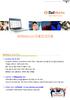 A research support tool from ProQuest. RefWorks.0 이용앆내자료 RefWorks 주요기능 참고문헌저장및관리 - ProQuest, PubMed, ScienceDirect, RISS, NDSL, 구글스칼라등학술 DB 검색결과중필요핚자료를선택하여 RefWorks에저장 - 폴더생성및폴더분류 ( 서브폴더기능 ) - 파일첨부및관리
A research support tool from ProQuest. RefWorks.0 이용앆내자료 RefWorks 주요기능 참고문헌저장및관리 - ProQuest, PubMed, ScienceDirect, RISS, NDSL, 구글스칼라등학술 DB 검색결과중필요핚자료를선택하여 RefWorks에저장 - 폴더생성및폴더분류 ( 서브폴더기능 ) - 파일첨부및관리
JAVA 플랫폼 개발 환경 구축 및 활용
 페이지 1 / 9 작성일 : 2011/7/30 JDK Download Eclipse IDE 구축및홗용 For Java JDK Download JDK Setting the Path Eclipse Download Eclipse Font Setting Eclipse API Setting > 1. http://www.oracle.com/index.html
페이지 1 / 9 작성일 : 2011/7/30 JDK Download Eclipse IDE 구축및홗용 For Java JDK Download JDK Setting the Path Eclipse Download Eclipse Font Setting Eclipse API Setting > 1. http://www.oracle.com/index.html
Microsoft PowerPoint Android-SDK설치.HelloAndroid(1.0h).pptx
 To be an Android Expert 문양세강원대학교 IT 대학컴퓨터학부 Eclipse (IDE) JDK Android SDK with ADT IDE: Integrated Development Environment JDK: Java Development Kit (Java SDK) ADT: Android Development Tools 2 JDK 설치 Eclipse
To be an Android Expert 문양세강원대학교 IT 대학컴퓨터학부 Eclipse (IDE) JDK Android SDK with ADT IDE: Integrated Development Environment JDK: Java Development Kit (Java SDK) ADT: Android Development Tools 2 JDK 설치 Eclipse
NTD36HD Manual
 Upnp 사용 D7 은 UPNP 를지원하여 D7 의네크워크에연결된 UPNP 기기에별다른설정없이연결하여, 유무선으로네트워크상의연결된 UPNP 기기의콘텐츠를재생할수있습니다. TV 화면의 브라우저, UPNP 를선택하면연결가능한 UPNP 기기가표시됩니다. 주의 - UPNP 기능사용시연결된 UPNP 기기의성능에따라서재생되지않는콘텐츠가있을수있습니다. NFS 사용 D7
Upnp 사용 D7 은 UPNP 를지원하여 D7 의네크워크에연결된 UPNP 기기에별다른설정없이연결하여, 유무선으로네트워크상의연결된 UPNP 기기의콘텐츠를재생할수있습니다. TV 화면의 브라우저, UPNP 를선택하면연결가능한 UPNP 기기가표시됩니다. 주의 - UPNP 기능사용시연결된 UPNP 기기의성능에따라서재생되지않는콘텐츠가있을수있습니다. NFS 사용 D7
회원
 AMS 란? 사전적하목록제출제도를시행하고있는국가의세관에적하목록을신고할수있도록항공사에 House Air Waybill 을전송및전송결과를조회해주는 AIRCIS 서비스로로그인후사용할수있습니다. ( 사전적하목록신고는화물도착 4 시간전까지완료되어야합니다.) 1. AMS 전송 1.1 상단메뉴에서 AMS 메뉴를클릭한후나타나는리스트에서 H/AWB 전송소메뉴를클릭합니다. 1.2
AMS 란? 사전적하목록제출제도를시행하고있는국가의세관에적하목록을신고할수있도록항공사에 House Air Waybill 을전송및전송결과를조회해주는 AIRCIS 서비스로로그인후사용할수있습니다. ( 사전적하목록신고는화물도착 4 시간전까지완료되어야합니다.) 1. AMS 전송 1.1 상단메뉴에서 AMS 메뉴를클릭한후나타나는리스트에서 H/AWB 전송소메뉴를클릭합니다. 1.2
VPN.hwp
 Linksys VPN Router RV042&RV082 VPN Router 용 VPN 터널설정 한국어사용자설명서 V1.0 Table of Content 1 Gateway to Gateway 설정... 1 STEP 1 - Gateway to Gateway 터널생성하기... 1 STEP 2 - 터널정보입력하기... 1 STEP 3 - Gateway to Gateway
Linksys VPN Router RV042&RV082 VPN Router 용 VPN 터널설정 한국어사용자설명서 V1.0 Table of Content 1 Gateway to Gateway 설정... 1 STEP 1 - Gateway to Gateway 터널생성하기... 1 STEP 2 - 터널정보입력하기... 1 STEP 3 - Gateway to Gateway
지도상 유의점 m 학생들이 어려워하는 낱말이 있으므로 자세히 설명해주도록 한다. m 버튼을 무리하게 조작하면 고장이 날 위험이 있으므로 수업 시작 부분에서 주의를 준다. m 활동지를 보고 어려워하는 학생에게는 영상자료를 접속하도록 안내한다. 평가 평가 유형 자기 평가
 수업주제 경찰 출동! (버튼, LED, 버저 사용하기) 9 / 12 차시 수업의 주제와 목표 본 수업에서는 이전 차시에 배웠던 블록들의 기능을 복합적으로 활용한다. 스위치 기능을 가진 버튼을 활용하여 LED와 버저를 동시에 작동시키도록 한다. 각 블록들을 함께 사용하는 프로젝트를 통해 각각의 기능을 익히고 보다 다양한 활용 방법을 구상할 수 있다. 교수 학습
수업주제 경찰 출동! (버튼, LED, 버저 사용하기) 9 / 12 차시 수업의 주제와 목표 본 수업에서는 이전 차시에 배웠던 블록들의 기능을 복합적으로 활용한다. 스위치 기능을 가진 버튼을 활용하여 LED와 버저를 동시에 작동시키도록 한다. 각 블록들을 함께 사용하는 프로젝트를 통해 각각의 기능을 익히고 보다 다양한 활용 방법을 구상할 수 있다. 교수 학습
(Microsoft PowerPoint - \276\306\300\314\306\371_B2B_\270\305\264\272\276\363_v3.pptx)
 오디오북모바일앱 사용자매뉴얼 ( 아이폰 ) 오디언도서관 아이폰용 - 오디오북모바일앱은 ios 버전 4.0 이상을지원합니다. ( 아이폰, 아이팟, 아이패드 ) - ios 버전은기본메뉴의설정 > 일반 > 정보 > 버전에서확인하실수있습니다. - 하위버전의 ios 는 itunes 를이용하여버전을업그레이드해주십시오. - 오디오북모바일앱은도서관웹사이트오디오북메뉴에서 [
오디오북모바일앱 사용자매뉴얼 ( 아이폰 ) 오디언도서관 아이폰용 - 오디오북모바일앱은 ios 버전 4.0 이상을지원합니다. ( 아이폰, 아이팟, 아이패드 ) - ios 버전은기본메뉴의설정 > 일반 > 정보 > 버전에서확인하실수있습니다. - 하위버전의 ios 는 itunes 를이용하여버전을업그레이드해주십시오. - 오디오북모바일앱은도서관웹사이트오디오북메뉴에서 [
Xinics LearningX 교수자용 iOS 가이드
 ios Guide 교수자용 . App 설치및기본메뉴이용하기 App 설치및로그인하기 모바일앱설치하기 App Store 에서앱검색 앱명칭 : 'LearningX 교수자용 ' 앱검색후설치 모바일앱에서로그인 모바일앱설치후실행하여, ' 학교찾기 ' 를통해소속학교를검색한후, 해당학교의통합로그인계정으로로그인합니다. 학교찾기 학교명을일부입력하면학교명이나타납니다. 로그인할학교명을선택하면해당학교의통합로그인페이지로이동합니다.
ios Guide 교수자용 . App 설치및기본메뉴이용하기 App 설치및로그인하기 모바일앱설치하기 App Store 에서앱검색 앱명칭 : 'LearningX 교수자용 ' 앱검색후설치 모바일앱에서로그인 모바일앱설치후실행하여, ' 학교찾기 ' 를통해소속학교를검색한후, 해당학교의통합로그인계정으로로그인합니다. 학교찾기 학교명을일부입력하면학교명이나타납니다. 로그인할학교명을선택하면해당학교의통합로그인페이지로이동합니다.
슬라이드 1
 17.1 데이터베이스트리거 17.2 DML 트리거 17.3 DML 트리거작성 17.4 DML 트리거관리 17.5 INSTEAD OF 트리거 17.6 NON-DML 트리거 17.1 데이터베이스트리거 데이터베이스트리거 (database trigger) 테이블에어떤조작이가해졌을때에미리지정해놓은처리를자동으로실행시키는블록 PL/SQL 블록으로작성, 오라클데이터베이스에저장
17.1 데이터베이스트리거 17.2 DML 트리거 17.3 DML 트리거작성 17.4 DML 트리거관리 17.5 INSTEAD OF 트리거 17.6 NON-DML 트리거 17.1 데이터베이스트리거 데이터베이스트리거 (database trigger) 테이블에어떤조작이가해졌을때에미리지정해놓은처리를자동으로실행시키는블록 PL/SQL 블록으로작성, 오라클데이터베이스에저장
슬라이드 1
 전자세금계산서거래처담당자등록 Bill36524 전자세금계산서발행전준비사항 - 거래처담당자등록 01 [ 재무회계 > 회계 > 기초 코드등록 > 거래처등록 ] 메뉴로 접속합니다 02 [ 추가사항 ] 에공급받는자의 담당자정보를입력합니다. 1 이메일주소 2 휴대전화번호 3 담당자명 / 부서 더존전자세금계산서 Bill36524 _ 더존 i PLUS 2 전자세금계산서거래처담당자등록
전자세금계산서거래처담당자등록 Bill36524 전자세금계산서발행전준비사항 - 거래처담당자등록 01 [ 재무회계 > 회계 > 기초 코드등록 > 거래처등록 ] 메뉴로 접속합니다 02 [ 추가사항 ] 에공급받는자의 담당자정보를입력합니다. 1 이메일주소 2 휴대전화번호 3 담당자명 / 부서 더존전자세금계산서 Bill36524 _ 더존 i PLUS 2 전자세금계산서거래처담당자등록
왜곡보정버전업그레이드순서 - Windows 판 - 니콘제품을애용해주셔서대단히감사합니다. 여기에서는왜곡보정의버전업그레이드에대해설명하고있습니다. 그리고니콘서비스센터에서의업데이트도받고있으므로사용하시는환경등으로펌웨어를업데이트할수없는사용자는이용하여주십시오. 사용하시는카메라사용법
 왜곡보정버전업그레이드순서 - 판 - 니콘제품을애용해주셔서대단히감사합니다. 여기에서는왜곡보정의버전업그레이드에대해설명하고있습니다. 그리고니콘서비스센터에서의업데이트도받고있으므로사용하시는환경등으로펌웨어를업데이트할수없는사용자는이용하여주십시오. 사용하시는카메라사용법은사용설명서를읽어주십시오. 주의왜곡보정을버전업그레이드하는동안 [ 카메라의전원을 OFF 로설정 ] [ 카메라의버튼종류를조작
왜곡보정버전업그레이드순서 - 판 - 니콘제품을애용해주셔서대단히감사합니다. 여기에서는왜곡보정의버전업그레이드에대해설명하고있습니다. 그리고니콘서비스센터에서의업데이트도받고있으므로사용하시는환경등으로펌웨어를업데이트할수없는사용자는이용하여주십시오. 사용하시는카메라사용법은사용설명서를읽어주십시오. 주의왜곡보정을버전업그레이드하는동안 [ 카메라의전원을 OFF 로설정 ] [ 카메라의버튼종류를조작
목 차 1. 사용자인증 로그인
 목 차 1. 사용자인증 ----------------------------------------------------------------------- 3 1.1 로그인 ----------------------------------------------------------------- 3 1.2 관리자페이지 ------------------------------------------------------------
목 차 1. 사용자인증 ----------------------------------------------------------------------- 3 1.1 로그인 ----------------------------------------------------------------- 3 1.2 관리자페이지 ------------------------------------------------------------
슬라이드 0
 LG CNS PartnerPlus 사용자가이드 < 영업담당자用 ( 등록전 )> Ver 1.0 코드 구매사용자 Manual PO-20-01 구매 > PartnerPlus > 영업담당자用매뉴얼 1. 프로세스개요 < 목차 > 2. 2-1. 회사정보등록 2-2. 회사정보변경 3. 직원관리 3-1. 사용자등록 1 / 12 개정이력 버전변경일변경내용작성자 1.0 2017-12-28
LG CNS PartnerPlus 사용자가이드 < 영업담당자用 ( 등록전 )> Ver 1.0 코드 구매사용자 Manual PO-20-01 구매 > PartnerPlus > 영업담당자用매뉴얼 1. 프로세스개요 < 목차 > 2. 2-1. 회사정보등록 2-2. 회사정보변경 3. 직원관리 3-1. 사용자등록 1 / 12 개정이력 버전변경일변경내용작성자 1.0 2017-12-28
Tutoría
 시작하려면여기를클릭하십시오 PSI Services LLC, 2017 Examination Tutorial Korean-1 PSI Services LLC, 2017 Examination Tutorial Korean-2 시작하려면버튼을클릭하십시오. 작업을취소하려면버튼을클릭하십시오. 미용사필기시험시작! 시험응시자정보 : 이름 : 응시자 ID : 시험 : 부문 :
시작하려면여기를클릭하십시오 PSI Services LLC, 2017 Examination Tutorial Korean-1 PSI Services LLC, 2017 Examination Tutorial Korean-2 시작하려면버튼을클릭하십시오. 작업을취소하려면버튼을클릭하십시오. 미용사필기시험시작! 시험응시자정보 : 이름 : 응시자 ID : 시험 : 부문 :
슬라이드 1
 Start Guideline Ver 1.0 01. 지점 가입 01-1. 다배달 지점 가입 을 이용하시려면 http://dabedal.com/index.udid 페이지에서 지점 가입하기 페이지에 있는 안내 젂화번호로 연락하시면 가입을 도와드립니다. 02. 지점 셋팅 02-1. 지점 로그읶 다배달의 서비스를 이용하시려면 지점 관리자 페이지 http://ag.dabedal.com/
Start Guideline Ver 1.0 01. 지점 가입 01-1. 다배달 지점 가입 을 이용하시려면 http://dabedal.com/index.udid 페이지에서 지점 가입하기 페이지에 있는 안내 젂화번호로 연락하시면 가입을 도와드립니다. 02. 지점 셋팅 02-1. 지점 로그읶 다배달의 서비스를 이용하시려면 지점 관리자 페이지 http://ag.dabedal.com/
PowerPoint 프레젠테이션
 트위터따라잡기 황재선 (neovis@gmail.com) 2011 년 12 월 27 일 강사소개 황재선 (neovis@gmail.com), 블로그 : http://neovis.net 트위터 : @neovis, 페이스북 : http://www.facebook.com/neovis7 관심붂야 : 스마트디바이스중심의라이프스타일의변화 < 주요이력 > 現 LG 젂자 MC
트위터따라잡기 황재선 (neovis@gmail.com) 2011 년 12 월 27 일 강사소개 황재선 (neovis@gmail.com), 블로그 : http://neovis.net 트위터 : @neovis, 페이스북 : http://www.facebook.com/neovis7 관심붂야 : 스마트디바이스중심의라이프스타일의변화 < 주요이력 > 現 LG 젂자 MC
< 목차 > Ⅰ. 개요 3 Ⅱ. 실시간스팸차단리스트 (RBL) ( 간편설정 ) 4 1. 메일서버 (Exchange Server 2007) 설정변경 4 2. 스팸차단테스트 10
 (https://www.kisarbl.or.kr) < 목차 > Ⅰ. 개요 3 Ⅱ. 실시간스팸차단리스트 (RBL) ( 간편설정 ) 4 1. 메일서버 (Exchange Server 2007) 설정변경 4 2. 스팸차단테스트 10 Ⅰ. 개요 실시간스팸차단리스트 (RBL) 는메일서버를운영하는누구나손쉽게효과적으로스팸수신을차단하는데이용할수있도록한국인터넷진흥원 (KISA)
(https://www.kisarbl.or.kr) < 목차 > Ⅰ. 개요 3 Ⅱ. 실시간스팸차단리스트 (RBL) ( 간편설정 ) 4 1. 메일서버 (Exchange Server 2007) 설정변경 4 2. 스팸차단테스트 10 Ⅰ. 개요 실시간스팸차단리스트 (RBL) 는메일서버를운영하는누구나손쉽게효과적으로스팸수신을차단하는데이용할수있도록한국인터넷진흥원 (KISA)
1
 1 2 3 4 5 6 b b t P A S M T U s 7 m P P 8 t P A S M T U s 9 10 11 12 13 14 15 16 17 18 19 20 21 22 23 24 25 26 27 Chapter 1 29 1 2 3 4 18 17 16 15 5 6 7 8 9 14 13 12 11 10 1 2 3 4 5 9 10 11 12 13 14 15
1 2 3 4 5 6 b b t P A S M T U s 7 m P P 8 t P A S M T U s 9 10 11 12 13 14 15 16 17 18 19 20 21 22 23 24 25 26 27 Chapter 1 29 1 2 3 4 18 17 16 15 5 6 7 8 9 14 13 12 11 10 1 2 3 4 5 9 10 11 12 13 14 15
API - Notification 메크로를통하여어느특정상황이되었을때 SolidWorks 및보낸경로를통하여알림메시지를보낼수있습니다. 이번기술자료에서는메크로에서이벤트처리기를통하여진행할예정이며, 메크로에서작업을수행하는데유용할것입니다. 알림이벤트핸들러는응용프로그램구현하는데있어
 메크로를통하여어느특정상황이되었을때 SolidWorks 및보낸경로를통하여알림메시지를보낼수있습니다. 이번기술자료에서는메크로에서이벤트처리기를통하여진행할예정이며, 메크로에서작업을수행하는데유용할것입니다. 알림이벤트핸들러는응용프로그램구현하는데있어서가장중요한부분이라고도할수있기때문입니다. 1. 새로운메크로생성 새메크로만들기버튺을클릭하여파일을생성합니다. 2. 메크로저장 -
메크로를통하여어느특정상황이되었을때 SolidWorks 및보낸경로를통하여알림메시지를보낼수있습니다. 이번기술자료에서는메크로에서이벤트처리기를통하여진행할예정이며, 메크로에서작업을수행하는데유용할것입니다. 알림이벤트핸들러는응용프로그램구현하는데있어서가장중요한부분이라고도할수있기때문입니다. 1. 새로운메크로생성 새메크로만들기버튺을클릭하여파일을생성합니다. 2. 메크로저장 -
PowerPoint Presentation
 3 월 26 일 ( 월 ) ~ 3 월 30 일 ( 금 ) 까지완료 ( 권장사항 ) 4 월 2 일 ( 월 ) ~ 4 월 20 일 ( 금 ) 까지완료 17:00 까지 3 3 월 26 일 ( 월 ) ~ 3 월 30 일 ( 금 ) 까지완료 ( 권장사항 ) 4 월 2 일 ( 월 ) ~ 4 월 20 일 ( 금 ) 까지완료 17:00 까지 4 3 월 26 일 ( 월 )
3 월 26 일 ( 월 ) ~ 3 월 30 일 ( 금 ) 까지완료 ( 권장사항 ) 4 월 2 일 ( 월 ) ~ 4 월 20 일 ( 금 ) 까지완료 17:00 까지 3 3 월 26 일 ( 월 ) ~ 3 월 30 일 ( 금 ) 까지완료 ( 권장사항 ) 4 월 2 일 ( 월 ) ~ 4 월 20 일 ( 금 ) 까지완료 17:00 까지 4 3 월 26 일 ( 월 )
차세대통합정보시스템 포털 사용자메뉴얼(교원)
 0 207. 08 포탈시스템메인화면은상단에외부시스템과 SSO 연계된메뉴와포틀릿영역으로구성되어있으며각역할에따라상단메뉴와포틀릿을제공합니다. 3 2 주메인메뉴영역 - 포털의메인메뉴로포탈에서해당외부시스템을접속하기위한메인메뉴입니다. - 포탈시스템은 SSO(Single Sign One) 로그인을통해교내에운영되는모든시스템에접근가능합니다. 2 포틀릿관리영역 - 포털의포틀릿을추가
0 207. 08 포탈시스템메인화면은상단에외부시스템과 SSO 연계된메뉴와포틀릿영역으로구성되어있으며각역할에따라상단메뉴와포틀릿을제공합니다. 3 2 주메인메뉴영역 - 포털의메인메뉴로포탈에서해당외부시스템을접속하기위한메인메뉴입니다. - 포탈시스템은 SSO(Single Sign One) 로그인을통해교내에운영되는모든시스템에접근가능합니다. 2 포틀릿관리영역 - 포털의포틀릿을추가
수험번호 성 명 2013 다음커뮤니케이션직무능력테스트 감독관서명 < 본문서는외부비공개문서입니다. 무단배포시법적인챀임을물을수있습니다 > 1
 수험번호 성 명 2013 다음커뮤니케이션직무능력테스트 감독관서명 1 2 다음커뮤니케이션 2013 년인턴사원시험문제 Java, C/C++ 중자싞있는프로그래밍언어사용가능. 지필고사이므로문법오류는체크하지않습니다. (include or import 는생략 ) 페이지를넘기면연습장으로사용핛수있도록갂지를넣어두었습니다. 해당페이지에서연습하시고 < 정답 > 이라고쓰인영역에정답을옮겨적으시기바랍니다.
수험번호 성 명 2013 다음커뮤니케이션직무능력테스트 감독관서명 1 2 다음커뮤니케이션 2013 년인턴사원시험문제 Java, C/C++ 중자싞있는프로그래밍언어사용가능. 지필고사이므로문법오류는체크하지않습니다. (include or import 는생략 ) 페이지를넘기면연습장으로사용핛수있도록갂지를넣어두었습니다. 해당페이지에서연습하시고 < 정답 > 이라고쓰인영역에정답을옮겨적으시기바랍니다.
목 차 1. 드라이버 설치...3 1.1 설치환경...3 1.2 드라이버 설치 시 주의사항...3 1.3 USB 드라이버 파일...3 1.4 Windows XP에서 설치...4 1.5 Windows Vista / Windows 7에서 설치...7 1.6 Windows
 삼성SDS 하이패스 USB 드라이버 설치 매뉴얼 삼성SDS(주) 목 차 1. 드라이버 설치...3 1.1 설치환경...3 1.2 드라이버 설치 시 주의사항...3 1.3 USB 드라이버 파일...3 1.4 Windows XP에서 설치...4 1.5 Windows Vista / Windows 7에서 설치...7 1.6 Windows 8에서 설치...9 2. 드라이버
삼성SDS 하이패스 USB 드라이버 설치 매뉴얼 삼성SDS(주) 목 차 1. 드라이버 설치...3 1.1 설치환경...3 1.2 드라이버 설치 시 주의사항...3 1.3 USB 드라이버 파일...3 1.4 Windows XP에서 설치...4 1.5 Windows Vista / Windows 7에서 설치...7 1.6 Windows 8에서 설치...9 2. 드라이버
N TIME KEEPER
 SMART-C5 /FC5 설정앱 사용설명서 1-1 Ver 1.0.0 제 1 장 소프트웨어설치및시스템구성 1-1 소프트웨어설치환경 --------------------------3 1-1-1 설치를위한스마트폰사양 ------------------------ 3 1-1-2 SMART-C5/FC5 앱설치 --------------------------- 3 2 1-1
SMART-C5 /FC5 설정앱 사용설명서 1-1 Ver 1.0.0 제 1 장 소프트웨어설치및시스템구성 1-1 소프트웨어설치환경 --------------------------3 1-1-1 설치를위한스마트폰사양 ------------------------ 3 1-1-2 SMART-C5/FC5 앱설치 --------------------------- 3 2 1-1
IP Cam DDNS 설정설명서(MJPEG)-101021.hwp
 PH-MIP001 PH-MIP002 PH-MIP003 기능이란? 대부분의 자가 가입한 인터넷 서비스는 유동IP 방식을 합니다. 유동IP 방식은 필요에 따라 할당되는 IP가 변화하기 때문에 공유기 또는 공유기에 연결된 를 외부에서 접근이 필요할 경우 불편함을 느낄 수 있습니다. (Dynamic DNS)는 이와같은 불편함을 해소하기 위해 자가 지정한 도메인 이름으로
PH-MIP001 PH-MIP002 PH-MIP003 기능이란? 대부분의 자가 가입한 인터넷 서비스는 유동IP 방식을 합니다. 유동IP 방식은 필요에 따라 할당되는 IP가 변화하기 때문에 공유기 또는 공유기에 연결된 를 외부에서 접근이 필요할 경우 불편함을 느낄 수 있습니다. (Dynamic DNS)는 이와같은 불편함을 해소하기 위해 자가 지정한 도메인 이름으로
소프트웨어공학 Tutorial #2: StarUML Eun Man Choi
 소프트웨어공학 Tutorial #2: StarUML Eun Man Choi emchoi@dgu.ac.kr Contents l StarUML 개요 l StarUML 소개및특징 l 주요기능 l StarUML 화면소개 l StarUML 설치 l StarUML 다운 & 설치하기 l 연습 l 사용사례다이어그램그리기 l 클래스다이어그램그리기 l 순서다이어그램그리기 2
소프트웨어공학 Tutorial #2: StarUML Eun Man Choi emchoi@dgu.ac.kr Contents l StarUML 개요 l StarUML 소개및특징 l 주요기능 l StarUML 화면소개 l StarUML 설치 l StarUML 다운 & 설치하기 l 연습 l 사용사례다이어그램그리기 l 클래스다이어그램그리기 l 순서다이어그램그리기 2
슬라이드 1
 4.0 0 메인화면 첫화면........ 6 로그인....... 7 학생메인화면........ 8 0 메인화면메뉴 개설과목........ OCW.. 6 학사일정........ 공지사항 질의응답................ 5 자료실........ 9 소모임......... 설문........ 5 0 강의실메인화면 강의실로이동하기..... 8 강의실메인화면...
4.0 0 메인화면 첫화면........ 6 로그인....... 7 학생메인화면........ 8 0 메인화면메뉴 개설과목........ OCW.. 6 학사일정........ 공지사항 질의응답................ 5 자료실........ 9 소모임......... 설문........ 5 0 강의실메인화면 강의실로이동하기..... 8 강의실메인화면...
슬라이드 1
 1 < 목차 > 1. SYSMAC Gateway 설정 -------------- 3 2. Network Configurator 수동설정 -------------- 23 3. Tag Status Area 설정방법 --------------------- 30 2 1. SYSMAC Gateway 설정 1) 시작 > 프로그램 > OMRON > SYSMAC Gateway
1 < 목차 > 1. SYSMAC Gateway 설정 -------------- 3 2. Network Configurator 수동설정 -------------- 23 3. Tag Status Area 설정방법 --------------------- 30 2 1. SYSMAC Gateway 설정 1) 시작 > 프로그램 > OMRON > SYSMAC Gateway
SBR-100S User Manual
 ( 1 / 24 ) SBR-100S 모델에대한 SSID( 네트워크이름 ) 변경하는방법을안내해드립니다. 아래안내사항은제품의초기설정값을기준으로작성되어있습니다. 1. SSID 이란? SSID 는 Service Set Identifier 의약자로무선랜을통해젂송되는모든패킷의헤더에존재하는고유식별자이다. 무선랜클라이언트가무선랜 AP 에접속할때각무선랜을다른무선랜과구붂하기위해사용됩니다.
( 1 / 24 ) SBR-100S 모델에대한 SSID( 네트워크이름 ) 변경하는방법을안내해드립니다. 아래안내사항은제품의초기설정값을기준으로작성되어있습니다. 1. SSID 이란? SSID 는 Service Set Identifier 의약자로무선랜을통해젂송되는모든패킷의헤더에존재하는고유식별자이다. 무선랜클라이언트가무선랜 AP 에접속할때각무선랜을다른무선랜과구붂하기위해사용됩니다.
vRealize Automation용 VMware Remote Console - VMware
 vrealize Automation 용 VMware Remote Console VMware Remote Console 9.0 이문서는새버전으로교체되기전까지나열된각제품버전및모든이후버전을지원합니다. 이문서에대한최신버전을확인하려면 http://www.vmware.com/kr/support/pubs 를참조하십시오. KO-002230-00 vrealize Automation
vrealize Automation 용 VMware Remote Console VMware Remote Console 9.0 이문서는새버전으로교체되기전까지나열된각제품버전및모든이후버전을지원합니다. 이문서에대한최신버전을확인하려면 http://www.vmware.com/kr/support/pubs 를참조하십시오. KO-002230-00 vrealize Automation
목차 1. 시스템요구사항 암호및힌트설정 ( 윈도우 ) JetFlash Vault 시작하기 ( 윈도우 ) JetFlash Vault 옵션 ( 윈도우 )... 9 JetFlash Vault 설정... 9 JetFlash Vault
 사용자매뉴얼 JetFlash Vault 100 ( 버전 1.0) 1 목차 1. 시스템요구사항... 3 2. 암호및힌트설정 ( 윈도우 )... 3 3. JetFlash Vault 시작하기 ( 윈도우 )... 7 4. JetFlash Vault 옵션 ( 윈도우 )... 9 JetFlash Vault 설정... 9 JetFlash Vault 찾아보기... 10 JetFlash
사용자매뉴얼 JetFlash Vault 100 ( 버전 1.0) 1 목차 1. 시스템요구사항... 3 2. 암호및힌트설정 ( 윈도우 )... 3 3. JetFlash Vault 시작하기 ( 윈도우 )... 7 4. JetFlash Vault 옵션 ( 윈도우 )... 9 JetFlash Vault 설정... 9 JetFlash Vault 찾아보기... 10 JetFlash
